Samsung LE52A856, LE40A856, LE46A856S1M, LE46A856 User Manual [nl]
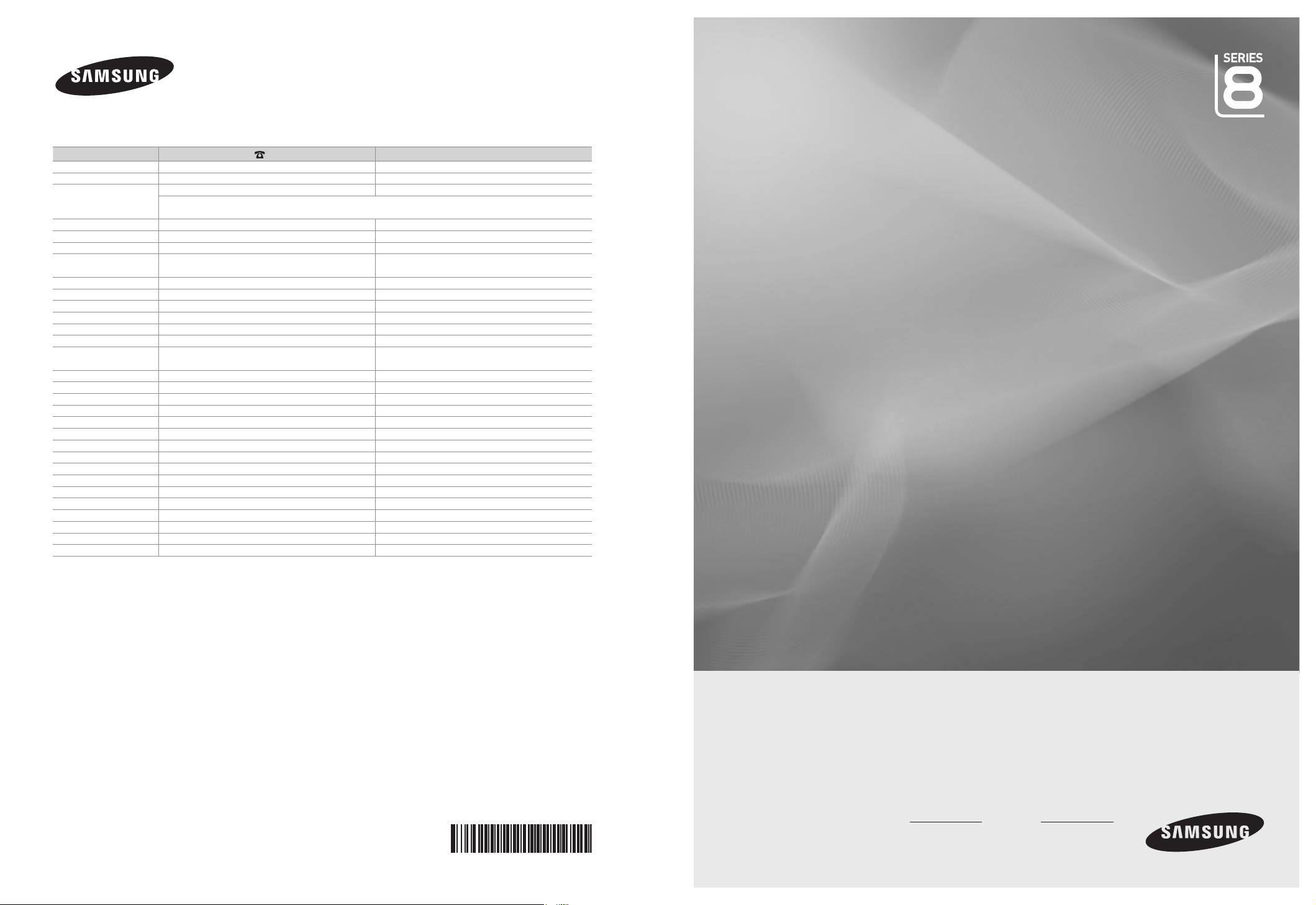
Contact SAMSUNG WORLDWIDE
If you have any questions or comments relating to Samsung products, please contact the SAMSUNG customer care centre.
Country
AUSTRIA 0800-SAMSUNG (726-7864) www.samsung.com/at
BELGIUM 02 201 2418 www.samsung.com/be
CZECH REPUBLIC
DENMARK 70 70 19 70 www.samsung.com/dk
EIRE 0818 717 100 www.samsung.com/ie
FINLAND 030-6227 515 www.samsung.com/
FRANCE
GERMANY 01805 - SAMSUNG (726-7864) (€ 0,14/Min) www.samsung.de
HUNGARY 06-80-SAMSUNG (726-7864) www.samsung.com/hu
ITALIA 800-SAMSUNG (726-7864) www.samsung.com/it
LUXEMBURG 02 261 03 710 www.samsung.com/lu
NETHERLANDS 0900-SAMSUNG (726-7864) (€ 0,10/Min) www.samsung.com/nl
NORWAY 815-56 480 www.samsung.com/no
POLAND
PORTUGAL 80820-SAMSUNG (726-7864) www.samsung.com/pt
SLOVAKIA 0800-SAMSUNG (726-7864) www.samsung.com/sk
SPAIN 902-1-SAMSU(72678) www.samsung.com/es
SWEDEN 0771-400 200 www.samsung.com/se
SWITZERLAND 0800-SAMSUNG (726-7864) www.samsung.com/ch
U.K 0845 SAMSUNG (7267864) www.samsung.com/uk
TURKEY 444 77 11 www.samsung.com/tr
ESTONIA 800-7267 www.samsung.ee
LATVIA 8000-7267 www.samsung.com/lv
LITHUANIA 8-800-77777 www.samsung.lt
KAZAHSTAN 8-10-800-500-55-500 www.samsung.com/kz_ru
KYRGYZSTAN 00-800-500-55-500 RUSSIA 8-800-555-55-55 www.samsung.ru
TADJIKISTAN 8-10-800-500-55-500 UKRAINE 8-800-502-0000 www.samsung.ua
UZBEKISTAN 8-10-800-500-55-500 www.samsung.com/kz_ru
Customer Care Centre
800-726-786 (800 - SAMSUNG) www.samsung.com/cz
Distributor pro Českou republiku:
Samsung Zrt., česká organizační složka, Oasis Florenc, Sokolovská394/17, 180 00, Praha 8
3260 SAMSUNG (€ 0,15/Min)
08 25 08 65 65 (€ 0,15/Min)
0 801 801 881
022-607-93-33
Web Site
www.samsung.com/fr
www.samsung.com/pl
LCD TV
user manual
BN68-01701M-00
imagine the possibilities
Thank you for purchasing this Samsung product.
To receive more complete service, please register
your product at
www.samsung.com/global/register
Model Serial No.
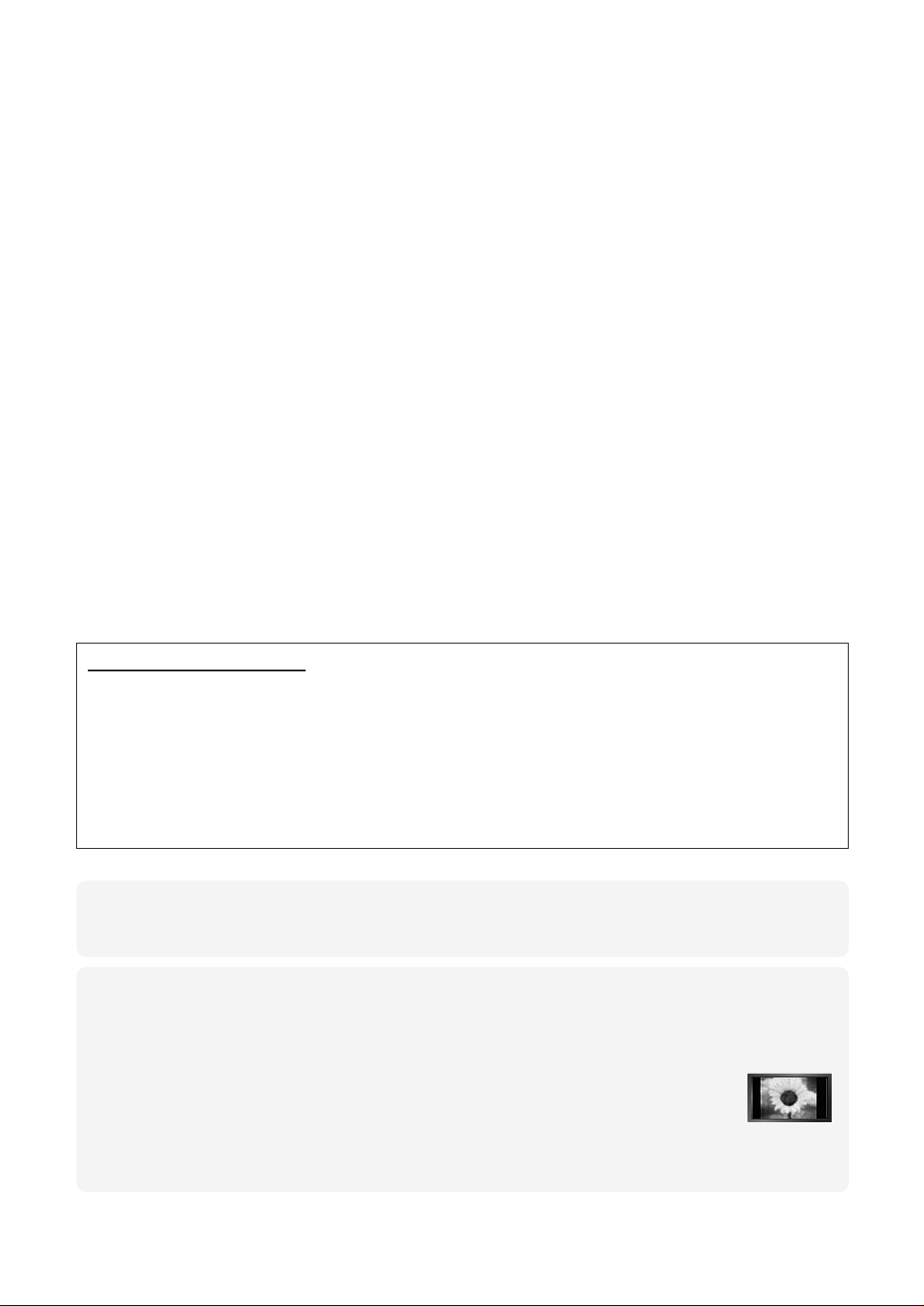
Opmerking digitale tv (DVB-T)
1. FUNCTIONALITEIT BETREFFENDE DIGITALE TV (DVB) IS ALLEEN BESCHIKBAAR IN LANDEN OF GEBIEDEN WAAR
DIGITALE TELEVISIESIGNALEN PER ZENDMAST WORDEN UITGEZONDEN. DVB-T is de Europese consortiumstandaard
voor uitzendingstransmissie van digitale televisie per zendmast. Controleer bij uw lokale leverancier de beschikbaarheid van
DVB-T-service in uw gebied.
2. Hoewel dit televisietoestel aan de huidige DVB-T-standaarden vanaf [augustus 2008] voldoet, kan de compatibiliteit met
toekomstige DVB-T-signalen niet worden gegarandeerd.
3. Sommige functies van digitale tv zijn wellicht niet beschikbaar of werken wellicht niet juist in sommige landen of gebieden.
4. Neem voor meer informatie contact op met de klantendienst van SAMSUNG.
Contact Samsung wereldwijd
Wanneer u suggesties of vragen heeft met betrekking tot Samsung producten, gelieve contact op te nemen met de consumenten
dienst van Samsung. (Zie de achterzijde voor mee informatie.)
Voorzorgsmaatregelen bij weergave van stilstaand beeld
Stilstaande beelden kunnen permanente schade aan uw TV-scherm toebrengen.
Laat niet langer dan 2 uur een stilstaand beeld op het LCD-scherm staan, dat kan namelijk beeldretentie veroorzaken.
Beeldretentie wordt ook wel inbranden genoemd. Verlaag bij de weergave van een stilstaand beeld de helderheid en het contrast om
beeldretentie te voorkomen.
Als u gedurende langere tijd naar uw LCD-TV kijkt terwijl het beeld in 4:3-formaat wordt weergegeven, kunnen
aan de linker- en rechterkant en in het midden van het scherm randen achterblijven. Dit wordt veroorzaakt door
de verschillen in lichtemissie op het scherm. Het afspelen van een dvd of een computerspel kan hetzelfde effect
hebben. Schade ontstaan door het bovengenoemde effect valt niet onder de garantie.
Het gedurende langere tijd weergeven van stilstaande beelden van dvd’s of computerspellen kan (gedeeltelijke) scherminbranding
tot gevolg hebben. Om dit te voorkomen kunt u tijdens het weergeven van stilstaande beelden de helderheid en het contrast
verminderen.
© 2008 Samsung Electronics Co., Ltd. All rights reserved.
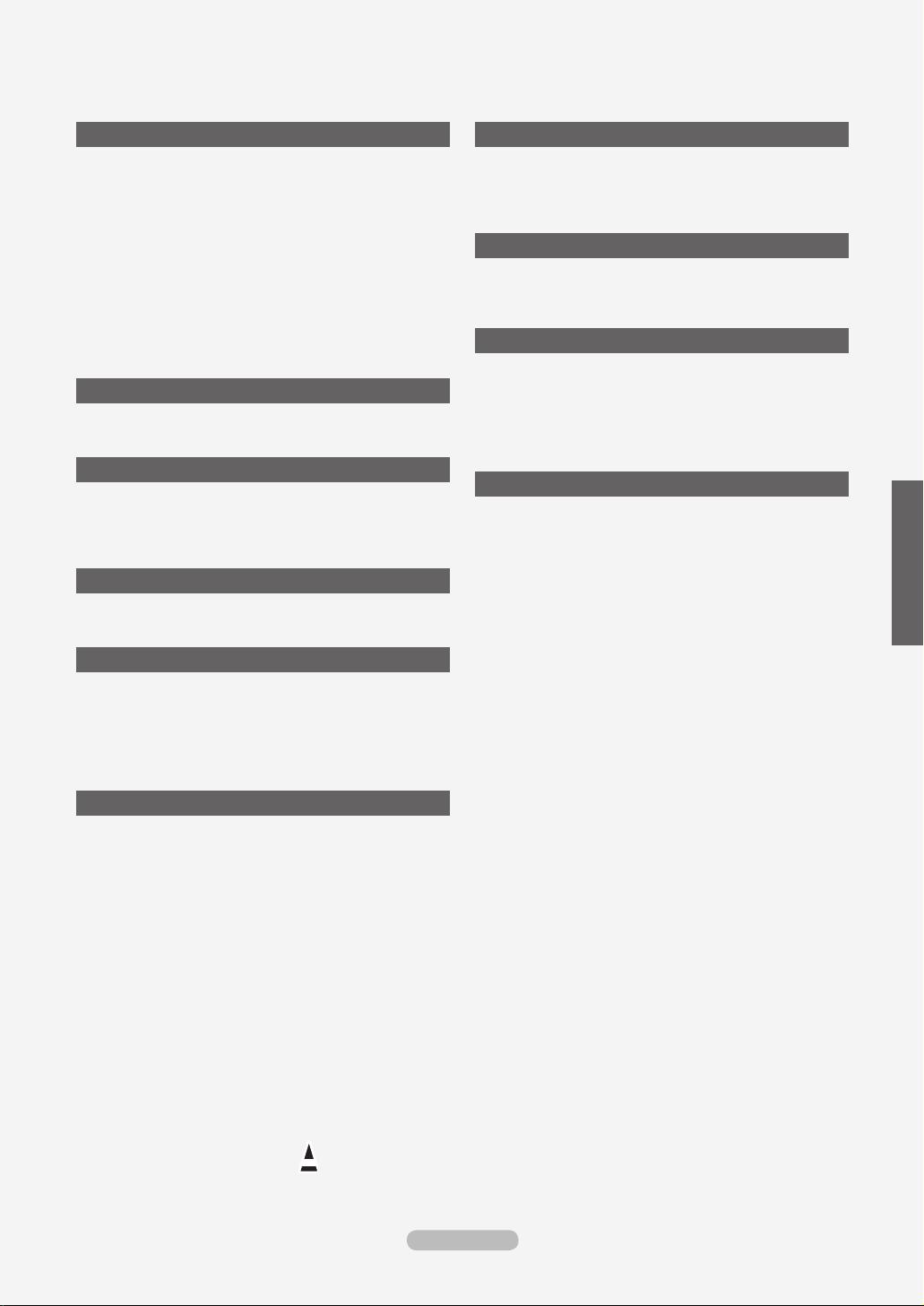
Inhoud
Uwtv/Monitor aansluiten en gebruiksklaar maken
Lijst met onderdelen ............................................................2
■
De muurbevestiging installeren ...........................................2
■
Overzicht van het bedieningspaneel ...................................3
■
Overzicht van het aansluitpaneel ........................................4
■
Afstandsbediening ...............................................................6
■
Mini-afstandsbediening .......................................................7
■
Batterijen in de afstandsbediening plaatsen ........................7
■
In- en uitschakelen ..............................................................8
■
De TV op stand-by zetten ....................................................8
■
Weergave van de menu’s ....................................................8
■
De toets TOOLS gebruiken .................................................9
■
De wielknop gebruiken. .......................................................9
■
Plug & Play-functie ............................................................10
■
Kanaalbeheer
Kanaal en kanalen opslaan ..............................................10
■
Kanalen beheren ...............................................................13
■
Beeldbeheer
De beeldinstellingen wijzigen en herstellen .......................14
■
Picture-in-Picture ...............................................................17
■
Pc-scherm .........................................................................18
■
De tv instellen voor uw pc .................................................19
■
Geluidsbeheer
De geluidsstandaard wijzigen ............................................19
■
De geluidsmodus selecteren .............................................21
■
Beschrijving van de functies
Het instellingenmenu gebruiken ........................................21
■
Tijd instellen .......................................................................25
■
Netwerkverbinding .............................................................26
■
Netwerkinstellingen ...........................................................28
■
Bronlijst / Naam wijzigen ...................................................29
■
Producthandleiding ............................................................30
■
WISELINK Pro-DLNA
Het DLNA-netwerk instellen ..............................................42
■
De DLNA-toepassing installeren .......................................42
■
De DLNA-toepassing gebruiken ........................................44
■
De DLNA-functie gebruiken ...............................................47
■
Inhoudbibliotheek
De Inhoudbibliotheek activeren .........................................48
■
De Inhoudbibliotheek gebruiken ........................................49
■
Aanvullend materiaal op een extern USB-geheugen ........50
■
Informatie over Anynet
Anynet+-apparaten aansluiten ..........................................51
■
Anynet+ instellen ..............................................................52
■
Zoeken naar en schakelen tussen Anynet+-apparaten .....52
■
Opnemen ...........................................................................53
■
Luisteren via een ontvanger (Thuisbioscoop) ...................54
■
Problemen oplossen m.b.t. Anynet+ .................................54
■
+
Aanbevelingen voor het gebruik
Teletekstfunctie ..................................................................55
■
De afstandsbediening instellen .........................................56
■
Codes afstandsbediening ..................................................57
■
Automatische wandsteun (los verkrijgbaar)
■
(afhankelijk van het model) ...............................................59
Diefstal voorkomen met het Kensington-slot
■
(afhankelijk van het model) ...............................................60
De TV vastzetten aan de wand .........................................60
■
Problemen oplossen: voordat u de technische
■
dienst inschakelt ................................................................61
Specicaties ......................................................................62
■
Nederlands
WISELINK Pro
Een USB-apparaat aansluiten ...........................................30
■
De functie WISELINK Pro gebruiken .................................31
■
De fotolijst gebruiken en sorteren ......................................33
■
Een foto of presentatie bekijken .......................................34
■
De muzieklijst bekijken en sorteren ...................................36
■
Muziek afspelen ...............................................................37
■
De lmlijst bekijken en sorteren .........................................38
■
Een lmbestand afspelen .................................................39
■
Een foto-/muziek-/lmbestand verwijderen ......................40
■
Foto-/muziekinstellingen via WISELINK Pro .....................41
■
Het menu Instellingen gebruiken .......................................41
■
N O T
Symbool Indrukken Opmerking Knop Eenmaal drukken De toets TOOL
Nederlands - 1
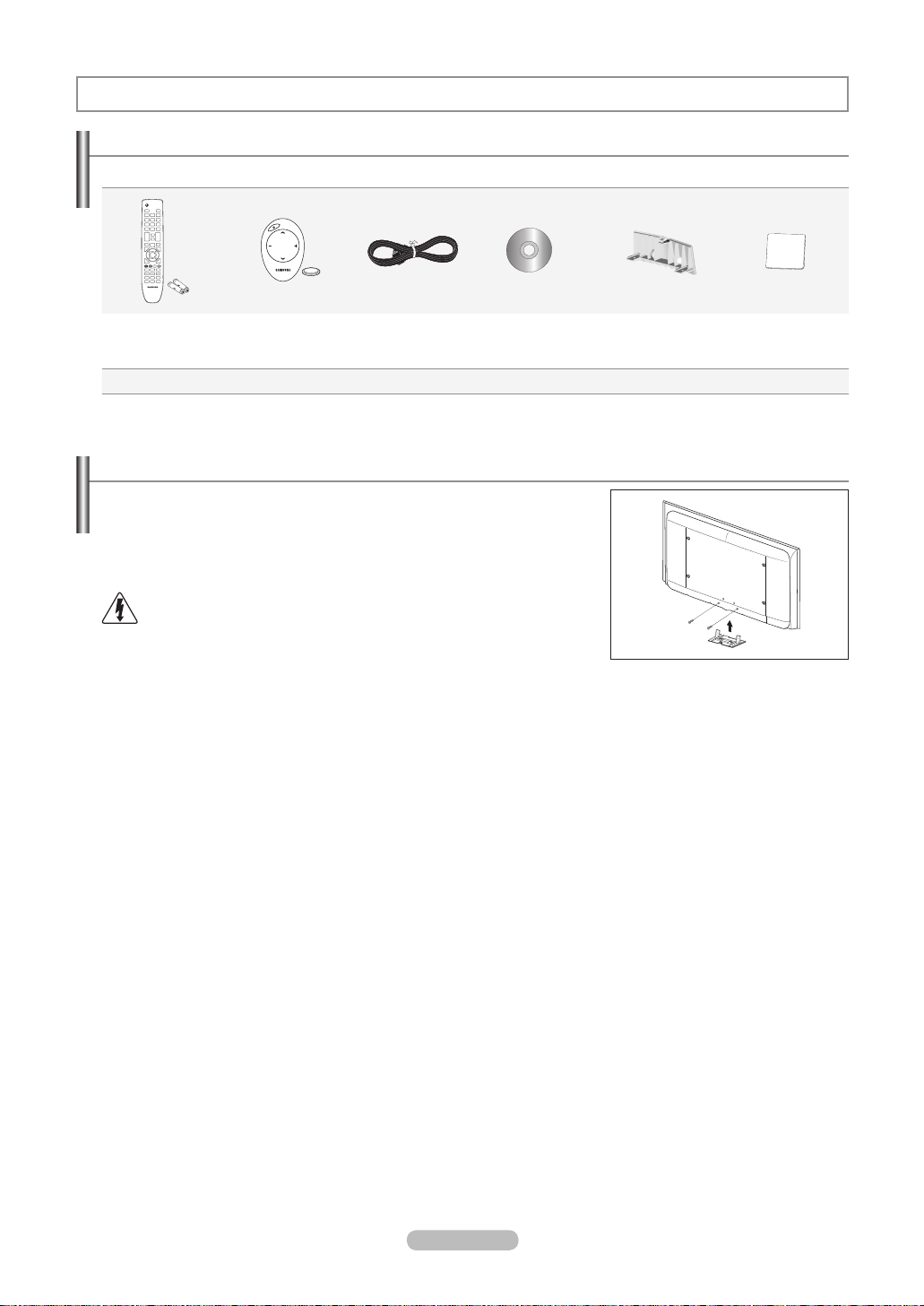
Uwtv/Monitor aansluiten en gebruiksklaar maken
Lijst met onderdelen
Controleer of de volgende onderdelen bij uw LCD-TV zijn geleverd.Neem contact op met uw verkoper als er onderdelen ontbreken.
Afstandsbediening
en batterijen (AAA
x 2)
Gebruikershandleiding
•
Garantiekaart/Veiligheidsvoorschriften/Registratiekaarten (niet beschikbaar op alle locaties)
N
Mini-
afstandsbediening en
lithiumbatterij (3V)
Netsnoer Programma-cd Bodemkap Schoonmaakdoekje
Garantiekaart
•
De muurbevestiging installeren
Met de onderdelen voor muurbevestiging (apart verkrijgbaar) kunt u de TV aan de
muur bevestigen.Zie de instructies bij de onderdelen voor muurbevestiging als u wilt
weten hoe u de muurbevestiging installeert. Neem contact op met een technicus
voor hulp alvorens de muurbeugel te bevestigen.Samsung Electronics is niet
verantwoordelijk voor schade aan het product of voor verwondingen die u zelf of
anderen oplopen wanneer u besluit de TV zelfstandig te installeren.
Monteer de muurbevestiging niet terwijl de TV is ingeschakeld. Dit kan
resulteren in persoonlijk letsel door elektrische schokken.
Verwijder de standaard, bedek het gat aan de onderkant met een kap en zet
N
deze met twee schroeven vast.
Veiligheidsvoorschriften
•
Nederlands - 2
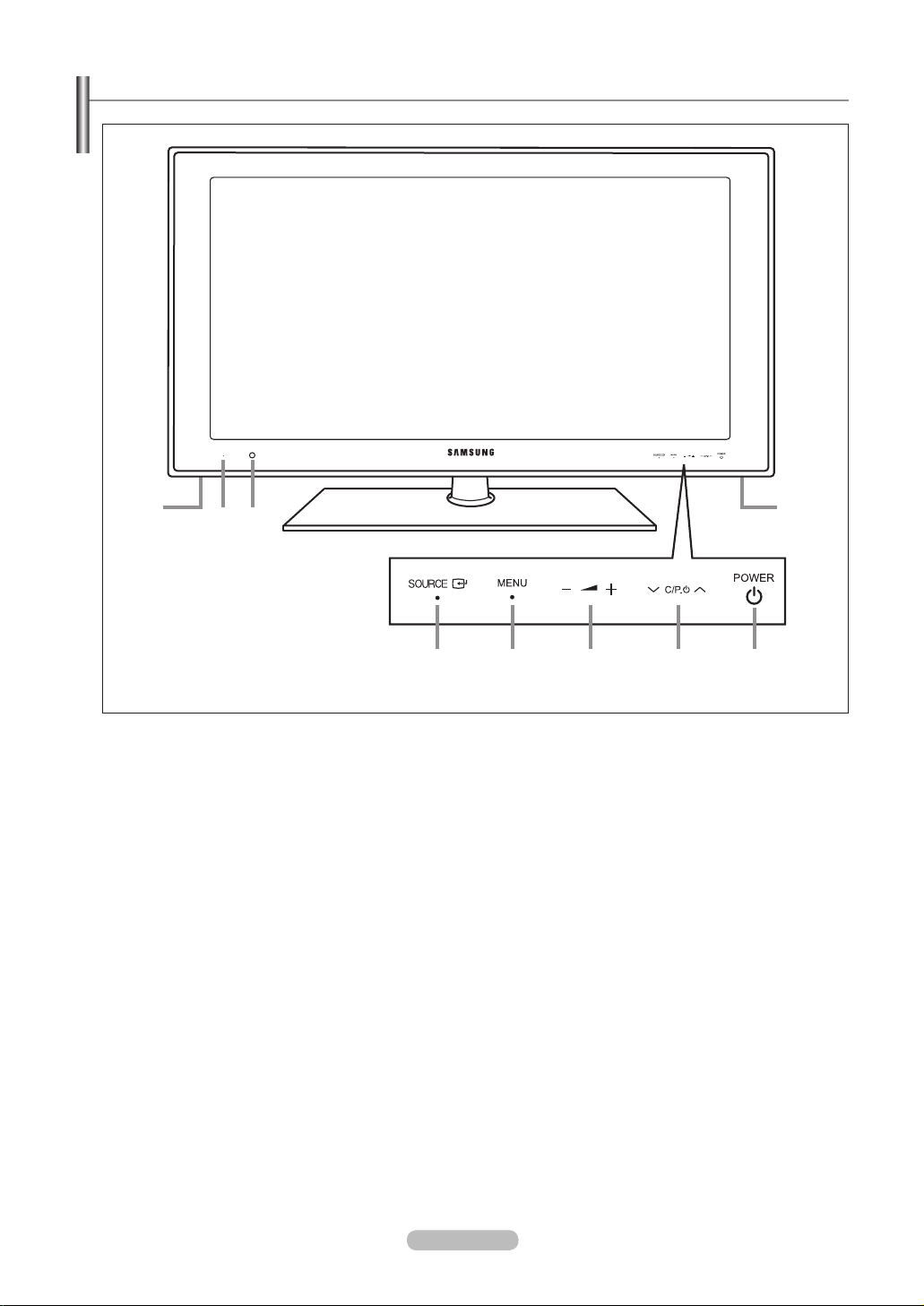
Nederlands - 3
Overzicht van het bedieningspaneel
8
76
1
2 3 4 5
8
Toetsen op het voorpaneel
Druk op de toetsen voor de
bediening.
De vorm en kleur van het product kunnen variëren, afhankelijk van het model.
N
1
SOURCE
Het hoofdmenu verschijnt op het scherm. Gebruik deze
toets in het schermmenu zoals u de toets ENTERE op
de afstandsbediening gebruikt.
2
MENU
Druk op deze toets om een schermmenu met de functies
van de TV te openen.
3
– = +
Druk op deze toets om het volume harder of zachter te
zetten.Gebruik de toetsen – = + in het schermmenu
zoals u de toetsen ◄ en ► op de afstandsbediening
gebruikt.
E
4
> C/P.P
Druk hierop om het kanaal te wijzigen.Gebruik de toetsen
>
▼ en ▲op de afstandsbediening gebruikt.(Zonder de
afstandsbediening kunt u de TV inschakelen door op de
kanaaltoetsen te drukken.)
5 P POWER
Druk op deze knop om de TV aan of uit te zetten.
6
AAN/UIT-LAMPJE
Als de stroom is ingeschakeld, knippert het lampje even
om vervolgens uit te gaan. In de stand-bymodus brandt
het lampje.
7
SENSOR VAN AFSTANDSBEDIENING
Richt de afstandsbediening op dit punt van de TV.
8
LUIDSPREKERS
<
C/P.P < in het schermmenu zoals u de toetsen
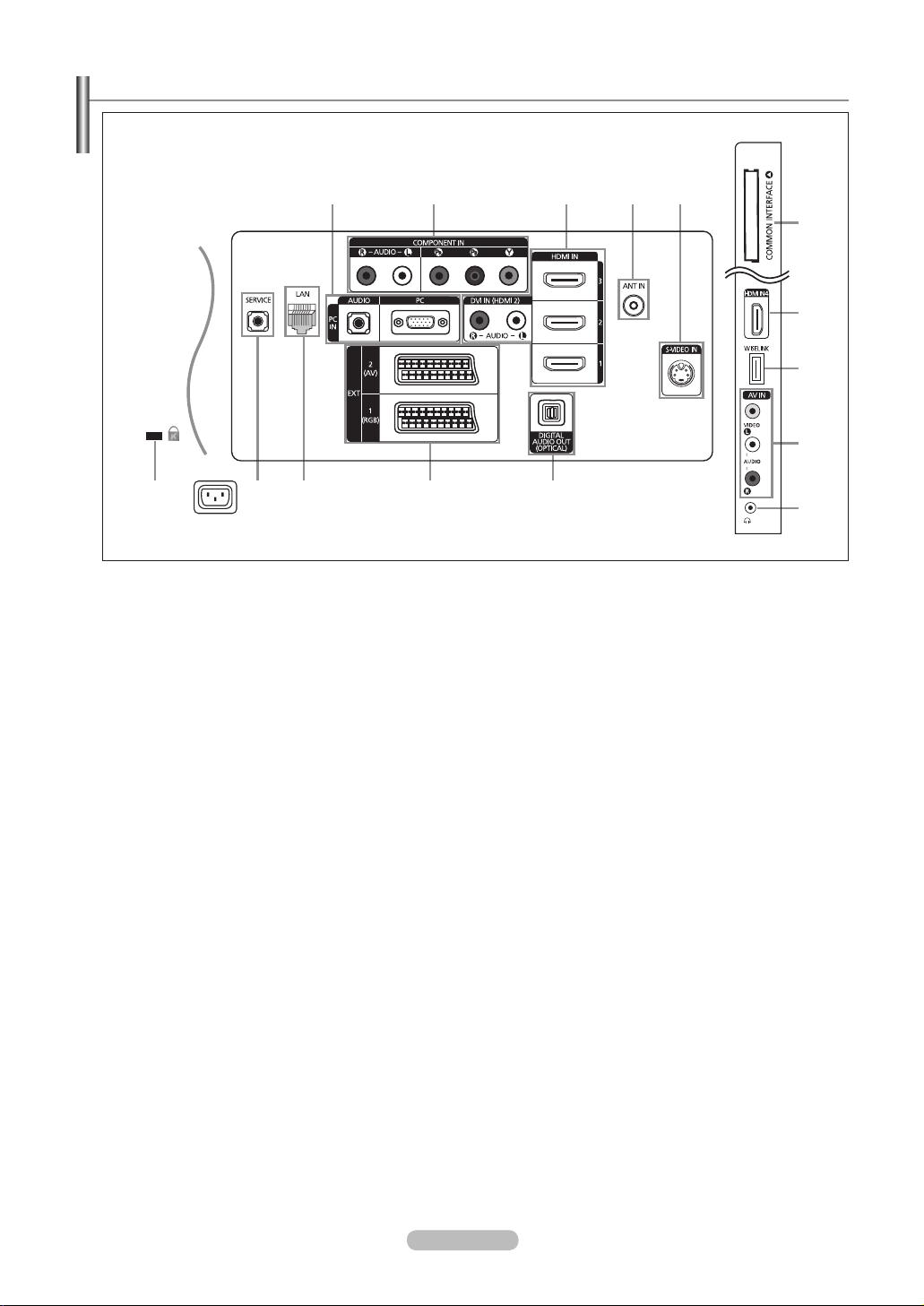
Overzicht van het aansluitpaneel
1 2 3 4
0!@#$
5
6
3
7
8
9
[Aansluitingen op zijpaneel]
[Achterpaneel
TV]
Netvoeding
De vorm en kleur van het product kunnen variëren, afhankelijk van het model.
N
Controleer of de TV is uitgeschakeld wanneer u hierop een extern apparaat aansluit.
N
Zorg bij het aansluiten van een extern apparaat ervoor dat de kleuren van de aansluiting en de kabel overeenkomen.
N
1
PC IN [PC] / [AUDIO]
Aansluiting voor de video- en audio-uitvoer van de computer.
-
2
COMPONENT IN
Sluit het ene uiteinde van de videokabels (optioneel) aan op de corresponderende uitgangen (‘PR’, ‘PB’, ‘Y’) aan de
achterzijde van de TV en het andere uiteinde op de corresponderende video-uitgangen van de DTV of dvd-speler.
Als u de settopbox en DTV (of dvd-speler) tegelijk wilt aansluiten, sluit u eerst de settopbox op de DTV (of dvd-speler) aan
en vervolgens de DTV (of dvd-speler) op de TV (‘P
De P
-
R-, PB- en Y-uitgang op uw apparatuur (DTV of dvd-speler) zijn in sommige gevallen voorzien van de aanduiding Y, B-Y
R’, ‘PB’, ‘Y).
en R-Y of Y, Cb en Cr.
-
Sluit het ene uiteinde van RCA-audiokabels (optioneel) aan op [R-AUDIO-L] aan de achterzijde van de TV en het andere
uiteinde op de corresponderende audio-uitgangen van de DTV of dvd-speler.
3
HDMI IN 1, HDMI IN 2, HDMI IN 3, HDMI IN 4
-
Ondersteunt verbindingen tussen AV-apparaten met een HDMI-verbinding (settopboxen, dvd-spelers).
-
Voor een HDMI-naar-HDMI-verbinding is geen extra audioaansluiting nodig.
-
Bij gebruik van de HDMI/DVI-kabelverbinding, moet u de
N
HDMI IN 2-aansluiting gebruiken.
Wat is HDMI?
-
‘Met HDMI’ (High Denition Multimedia Interface) kunnen digitale videogegevens met een hoge denitie en meerdere
kanalen met digitale audio worden verzonden.
-
De HDMI/DVI-uitgang ondersteunt een DVI-aansluiting op externe apparatuur met een geschikte kabel (niet
meegeleverd). Het verschil tussen HDMI en DVI is dat het HDMI-apparaat minder groot is, is voorzien van een functie
voor HDCP-codering (High Bandwidth Digital Copy Protection) en digitale audio van meerdere kanalen ondersteunt.
N
De TV geeft geluid en afbeeldingen mogelijk niet correct weer wanneer dvd-spelers/aftakdozen/satelietontvangers zijn
aangesloten die HDMI-versies ondersteunen die ouder zijn dan versie 1.3. Wanneer u een oudere HDMI-kabel aansluit
en er is geen geluid, sluit u de HDMI-kabel aan op de HDMI IN 2-aansluiting en sluit u de geluidskabels aan op de DVI
IN (HDMI2) [R-AUDIO-L] aansluitingen achterop de TV. Als dit gebeurt, controleert u de HDMI-versie bij het bedrijf waar
u de dvd-speler/aftakdoos/satellietontvanger hebt aangeschaft. Vervolgens vraagt u een rmware-update aan. HDMI-
kabels ouder dan versie 1.3 kunnen een slechte weergave veroorzaken of zorgen dat er helemaal geen beeld wordt
weergegeven.
DVI IN(HDMI2) [R-AUDIO-L]
-
DVI-audio-uitgangen voor externe apparaten.
Nederlands - 4

Nederlands - 5
Ondersteunde modi voor HDMI/DVI en Component
N
480i 480p 576i 576p 720p 1080i 1080p
HDMI / DVI 50Hz X X X O O O O
HDMI / DVI 60Hz X O X X O O O
Component O O O O O O O
4
ANT IN
-
Voor de juiste weergave van kanalen moet de TV een signaal onTVangen via een van de volgende bronnen: Buitenantenne,
kabeltelevisienetwerk of satellietnetwerk
5
S-VIDEO
Sluit een S-VIDEO-kabel aan op geschikte externe audio- of videoapparatuur, zoals een videorecorder, dvd-speler of
camcorder.
Sluit de audiokabels aan op AV IN [R-AUDIO-L].
-
6
SLEUF VOOR COMMON INTERFACE
-
Wanneer u bij sommige kanalen geen ‘CI-kaart’ hebt geplaatst, wordt ‘Vervormd signaal’ op het scherm weergegeven.
-
De koppelingsgegevens met een telefoonnummer, de ID van de CI-kaart, de host-ID en andere informatie worden
gedurende 2-3 minuten weergegeven. Neem contact op met uw serviceprovider als er een foutbericht wordt weergegeven.
-
Wanneer de kanaalgegevens zijn gecongureerd, wordt het bericht ‘Update voltooid’ weergegeven. Hiermee wordt
aangegeven dat de kanaallijst nu is bijgewerkt.
N
U moet een CI-kaart aanschaffen bij een lokale kabelaanbieder. Verwijder de CI-kaart door deze voorzichtig eruit te
trekken, want de kaart kan beschadigen als u deze laat vallen.
N
Plaats de CI-kaart in de richting die op de kaart staat gemarkeerd.
N
De plaats van het COMMON INTERFACE -slot kan variëren afhankelijk van het model.
7
WISELINK
U kunt een USB-geheugen aansluiten om lms en foto’s te bekijken of muziekbestanden te beluisteren.
U kunt verbinding maken met het Samsung-netwerk door middel van de ‘Samsung Wireless LAN Adapter’ (apart geleverd).
-
8
AV IN
Sluit de aansluiting [R-AUDIO-L] op het apparaat aan op de aansluitingen voor audiouitvoer op het audio-/videoapparaat
met de RCA-audiokabels.
9
KOPTELEFOONAANSLUITING
Hoofdtelefoon kan worden aangesloten op het betreffende aansluitpunt op uw systeem. Wanneer de hoofdtelefoon is
aangesloten, worden de ingebouwde luidsprekers uitgeschakeld.
U kunt de geluidsfunctie beperkt gebruiken wanneer u de koptelefoon op de TV aansluit.
N
Langdurig gebruik van een hoofdtelefoon met een hoog volume kan het gehoor beschadigen.
N
Wanneer een hoofdtelefoon op het systeem is aangesloten, komt er geen geluid uit de luidsprekers.
N
Het volume van de hoofdtelefoon en het volume van de TV worden op verschillende manieren aangepast.
N
0
DIGITAL AUDIO OUT (OPTICAL)
-
Sluit een component voor digitale audio aan.
N
Wanneer de HDMI IN-ingangen zijn aangesloten, voert de DIGITAL AUDIO OUT (OPTICAL)-aansluiting op de TV maar
audio van twee kanalen uit. Als u audio voor kanaal 5.1 wilt horen, sluit u de optische aansluiting van de dvd-speler of
aftakdoos/satellietontvanger rechtstreeks aan op een versterker of thuisbioscoop, en niet op de TV.
!
EXT 1, EXT 2
Aansluiting
Video Audio (L / R) RGB Video + Audio (L / R)
Ingang Uitgang
EXT 1 O O O Alleen de TV-of DTV-uitgang is beschikbaar.
EXT 2 O O Uitgang naar keuze.
Ingangen of uitgangen voor externe apparaten, zoals een videorecorder, dvd-speler, spelcomputer of videodiscspeler.
-
@
LAN
-
Sluit een LAN-kabel op deze poort aan om verbinding met het netwerk te maken.
#
SERVICE
-
Aansluiting alleen voor Onderhoud.
-
Sluit dit aan op de aansluiting op de optionele wandsteun. Met deze functie kunt u de weergavehoek van de TV via uw
afstandsbediening bijstellen.
$
KENSINGTON-SLOT (afhankelijk van het model)
-
Het Kensington-slot (optioneel) is een vergrendeling waarmee u het systeem fysiek kunt vastzetten voor gebruik in het
openbaar.
-
Als u een vergrendelingsapparaat wilt gebruiken, neemt u contact op met de leverancier bij wie u de TV hebt aangeschaft.
-
De plaats van het Kensington-slot kan variëren afhankelijk van het model.
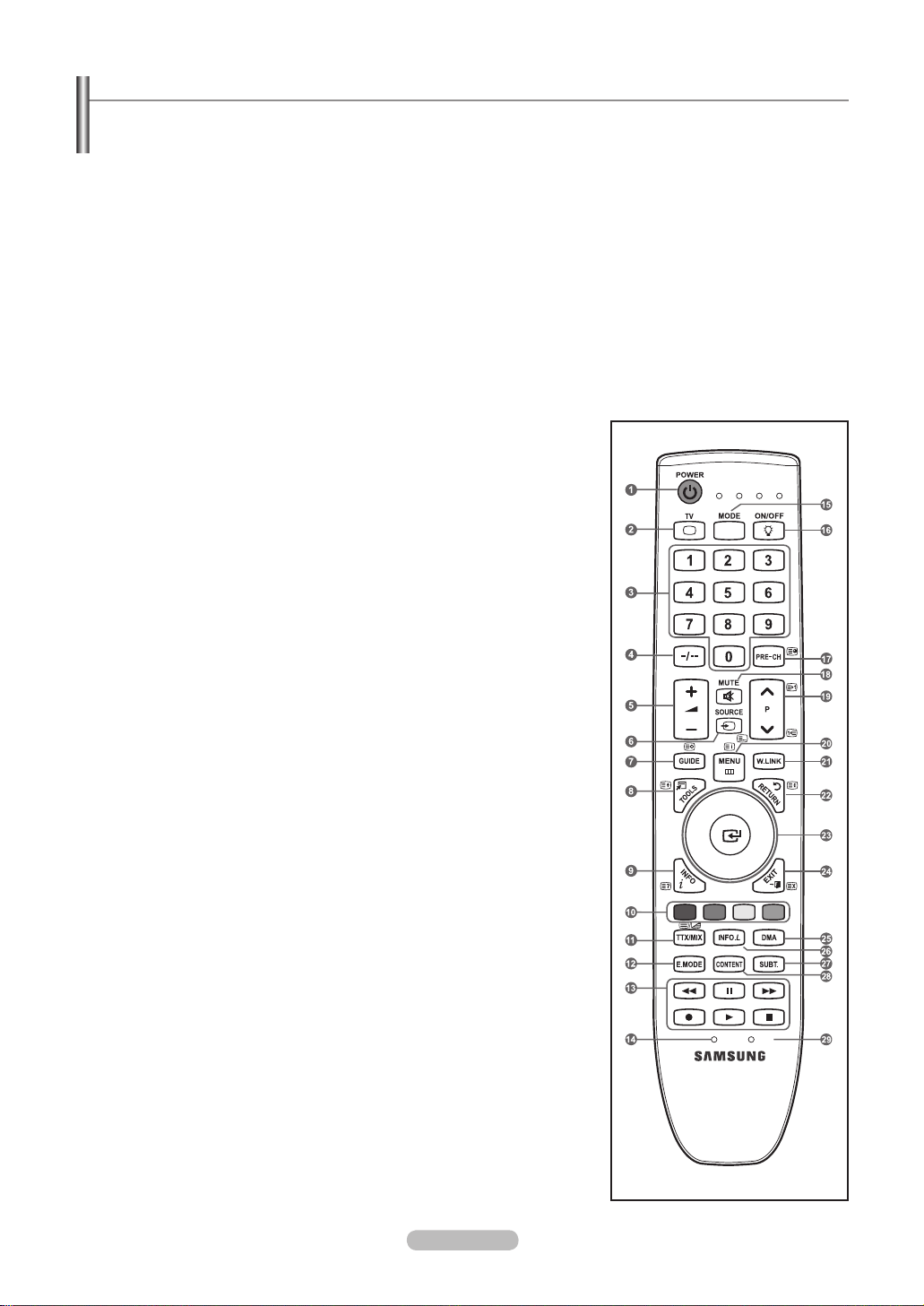
Afstandsbediening
TV
SET RESET
VCR DVD STB
U kunt de afstandsbediening gebruiken tot op een afstand van ongeveer 7 meter vanaf de TV.
Fel licht kan de werking van de afstandsbediening beïnvloeden.
N
1
POWER
Stand-bytoets voor de televisie.
2
TV
Selecteert rechtstreeks de TV-modus.
3
CIJFERTOETSEN
Cijfertoetsen voor directe
kanaalkeuze
4
−
Kanaal kiezen met een of twee cijfers
5
VOLUMETOETSEN
+ : Volume omhoog
– : Volume omlaag
6
SOURCE
Beschikbare bron selecteren
7
GUIDE
Elektronische programmagids (EPG)
weergeven
8
TOOLS
Gebruik deze toets om snel
veelgebruikte functies te selecteren.
9
INFO
Informatie over de huidige uitzending
bekijken
0
GEKLEURDE TOETSEN
Gebruik deze toetsen in de
kanalenlijst en WISELINK Pro enz.
@
E.MODE
Druk op deze toets om de optionele
weergave- en geluidmodi voor sport,
lms en spelcomputers weer te
geven.
#
Gebruik deze toetsen met de functies
DMA, WISELINK Pro en Anynet+.
(∏: Deze afstandsbediening kan
worden gebruikt voor Samsungrecorders die de functie Anynet+
ondersteunen)
$ SET
Hiermee stelt u de afstandsbediening
in voor uw tv, videorecorder, dvdspeler, kabelontvanger of set-top box.
% MODE
Druk hierop om uw tv, dvd-speler, settop box of videorecorder te bedienen
(zie pagina 56).
^
Door op de lichtknop ON/OFF @ te
drukken, schakelt u tussen aan en
uit. Wanneer de afstandsbediening
is ingeschakeld en er wordt een toets
op de afstandsbediening ingedrukt,
lichten de toetsen even op.
& PRE-CH
Vorig kanaal
* MUTE
Geluid tijdelijk uitschakelen
(
KANAALTOETSEN
P < : Volgend kanaal
P > : Vorig kanaal
) MENU
Geeft het hoofdmenu weer
a
W.LINK
Met deze functie kunt u fotobestanden
en geluidsbestanden van een extern
apparaat afspelen.
b
RETURN
Terug naar het vorige menu
c
OMHOOG▲ / OMLAAG▼ /
LINKS◄ / RECHTS► / ENTER
Druk op de secties Omhoog / Omlaag
/ Links / Rechts van de wieltoets
en op Enter om een menu-item
op het scherm te selecteren en de
menuwaarden te wijzigen. U kunt
in het menu omhoog en omlaag
navigeren, tussen kanalen schakelen
en het volume aanpassen door de
wieltoets te draaien.
d
EXIT
Het schermmenu afsluiten
e DMA
Gebruik deze toets wanneer u een
SAMSUNG DMA-apparaat (Digital
Media Adapter) aansluit via een
HDMI-interface en overschakelt
naar de DMA-modus. (De DMAknop is optioneel.) Raadpleeg
de gebruikershandleiding bij de
DMA voor meer informatie over de
bedieningsprocedures. Deze toets
is beschikbaar wanneer ��Anynet+
(HDMI-CEC)” is ingesteld op is ingesteld op �Aan”
(zie pagina 52)
f
INFO.L
Niet beschikbaar
g
SUBT.
Digitale ondertiteling weergeven
h CONTENT
Met deze functie kunt u de
�Inhoudbibliotheek” bekijken.
(zie pagina 48
i RESET
Wanneer uw afstandsbediening niet
werkt, vervangt u de batterijen en
drukt u 2-3 seconden op RESET
voordat u de afstandsbediening
opnieuw gebruikt.
Teletekstfuncties
2
:: Teletekstweergave verlaten
6
0: Teletekstmodus selecteren
(LIST / FLOF)
7
8: Teletekst opslaan
E
8
4: Weergaveformaat voor
teletekst selecteren
9
5: Teletekst tonenTeletekst tonen
0
Fastext-onderwerp selecteren
!
/: Wisselen tussen Teletekst,
Dubbel of Mix.
%
1: Teletekst subpagina
&
2: Volgende teletekstpagina
3: Vorige teletekstpagina
*
6: Teletekstindex
)
9: Teletekst vastzetten
b
7: Teletekst uitschakelen Teletekst uitschakelen
Nederlands - 6
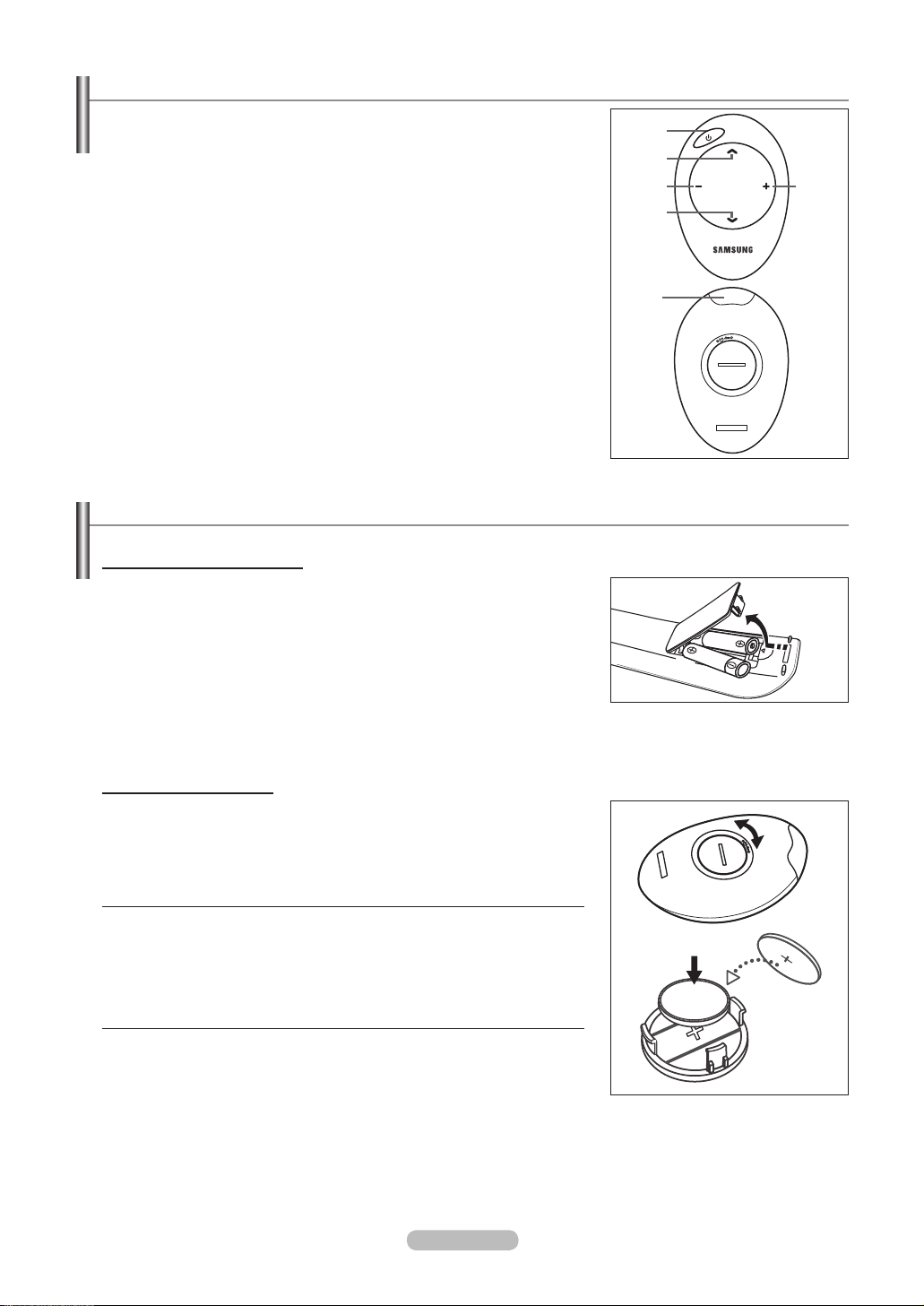
Nederlands - 7
Mini-afstandsbediening
1
4
3
3
2
2
De mini-afstandsbediening is een eenvoudige afstandsbediening met een aan/uittoets, kanaaltoetsen en volumetoetsen.
1
Stand-bytoets voor de tv
Deze toets werkt alleen wanneer u deze langer dan 1,5 seconden ingedrukt
N
houdt
2
< : volgend kanaal
> : vorig kanaal
3
+ : volume omhoog
– : volume omlaag
4
IrDA-zender
N
Richt dit onderdeel op de tv wanneer u de mini-afstandsbediening gebruikt.
Batterijen in de afstandsbediening plaatsen
Normale afstandsbediening
1. Open het klepje achter op de afstandsbediening met een opwaartse beweging
zoals aangegeven in de afbeelding.
2. Plaats twee AAA-batterijen.
Zorg ervoor dat de ‘+’ en ‘-’ van de batterijen overeenkomen met
N
deafbeelding in het vakje.
3. Remettez le couvercle en place.
Verwijder de batterijen en bewaar deze op een koele, droge plaats indien u
N
de afstandsbediening langere tijd niet gebruikt.
Als u de afstandsbediening gebruikt met de knop ON / OFF @ ingesteld
N
op Aan, gaat de batterij mind er lang mee.
Mini-afstandsbediening
1. Draai het batterijdeksel linksom om het los te draaien en verwijder het deksel.
2. Plaats een 3V-lithiumbatterij.
3. Plaats het batterijdeksel in de afstandsbediening gelijk met de gleuven. Draai
het batterijdeksel vervolgens rechtsom om het vast te draaien.
Controleer het volgende als de afstandsbediening niet werkt:
N
1. Is de TV ingeschakeld?
2. Zijn de plus- en minpolen van de batterijen tegengesteld geplaatst?
3. Zijn de batterijen leeg?
4. Is er een stroomstoring of zit de stekker niet in het stopcontact?
5. Schijnt er vlakbij speciaal uorescerend licht of neonlicht?
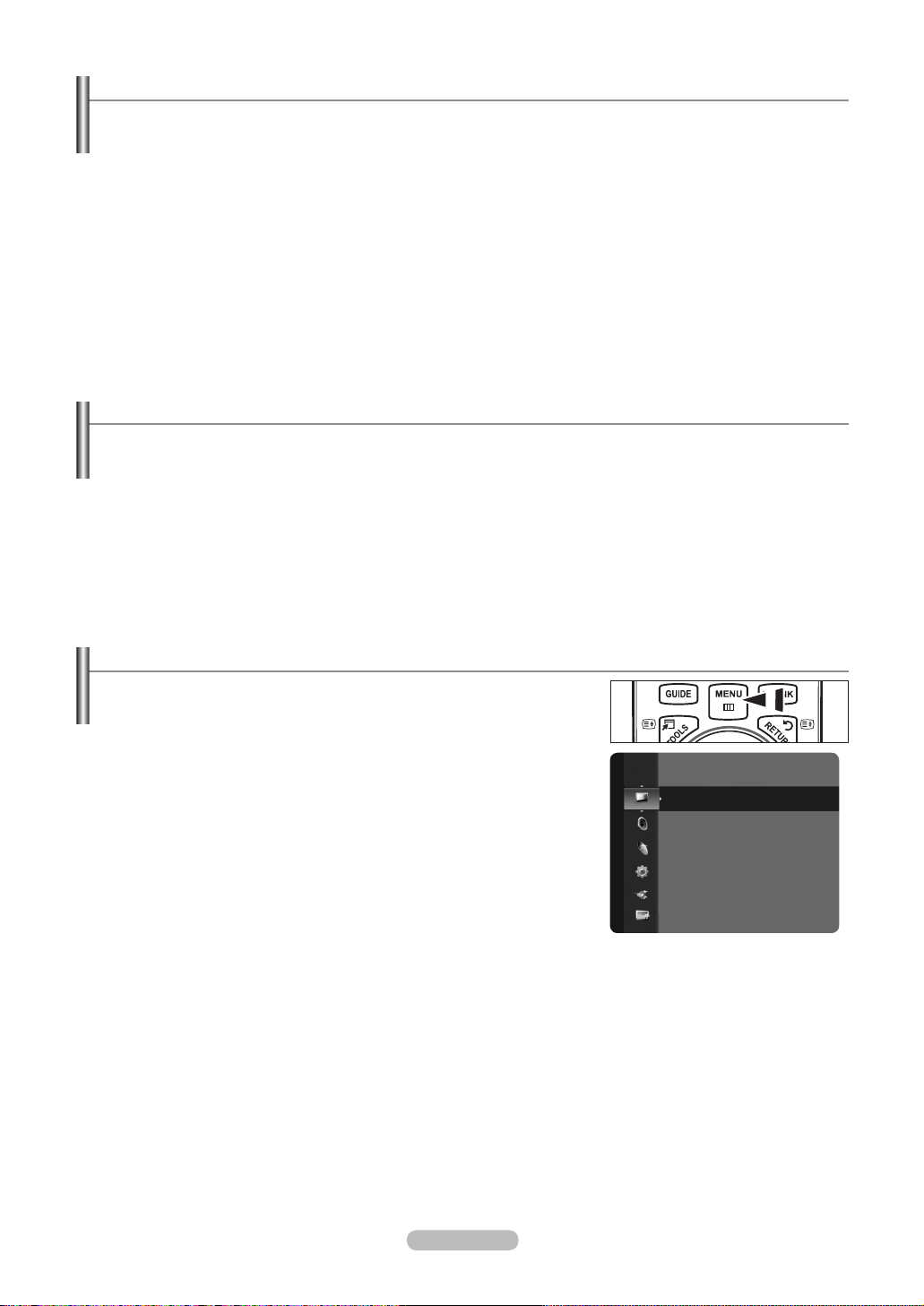
In- en uitschakelen
TV
VCR DVD STB
Het netsnoer is bevestigd aan de achterzijde van de TV.
1. Steek de stekker in een geschikt stopcontact.
N
Het stand-bylampje op het apparaat brandt.
P
2. Druk op
N
N
3. Druk op de cijfertoetsen (0~9) of de toets kanaal omhoog/omlaag (< / >) op de afstandsbediening of >C/P.
op het apparaat.
U kunt ook op de POWER -toets
P
of de toets TV op de afstandsbediening drukken om de TV aan te zetten.
Het kanaal waar u het laatst naar hebt gekeken, wordt automatisch opnieuw geselecteerd.
P
< op het
apparaat.
Wanneer u de TV de eerste keer inschakelt, wordt u gevraagd de taal te kiezen waarin de menu’s moeten worden
N
weergegeven.
4. Druk nogmaals op de POWER-toets
P
om de TV uit te schakelen.
De TV op stand-by zetten
U kunt de TV op stand-by zetten om het energieverbruik te verminderen. De stand-bymodus kan handig zijn als u even wilt
stoppen met kijken (bijvoorbeeld tijdens het eten).
P
1. Druk op de POWER-toets
N
Het beeld wordt uitgeschakeld en er gaat een rood stand-bylampje branden op het apparaat.
2. Druk nogmaals op de POWER-toets
(< / >) om de TV weer in te schakelen..
N
Laat de TV niet gedurende langere tijd op stand-by staan (zoals tijdens vakanties). Haal ook de stekker uit het stopcontact
en ontkoppel de antenne.
op de afstandsbediening.
P
, een cijfertoets (0~9), de toets TV of de toets voor het volgende/vorige kanaal
Weergave van de menu’s
1. Schakel het apparaat in en druk op de toets MENU. Het hoofdmenu verschijnt Het hoofdmenu verschijnt
op het scherm. Links in het menu worden pictogrammen weergegeven: Beeld,
Geluid, Kanaal, Instellingen, Invoer, Toepassing.
2. Druk op de toets ▲ of ▼ om een van de pictogrammen te selecteren. Druk
vervolgens op de toets ENTER
pictogram.
3. Druk op de toets EXIT om het menu te verlaten.
De schermmenu’s verdwijnen na ongeveer één minuut uit beeld.
N
E
voor weergave van het submenu van het
Beeld
Modus
Backlight : 7
Contrast : 95
Helderheid : 45
Scherpte : 50
Kleur : 50
Tint (G / R) : G50 / R50
Detailinstellingen
:
Standaard
Nederlands - 8
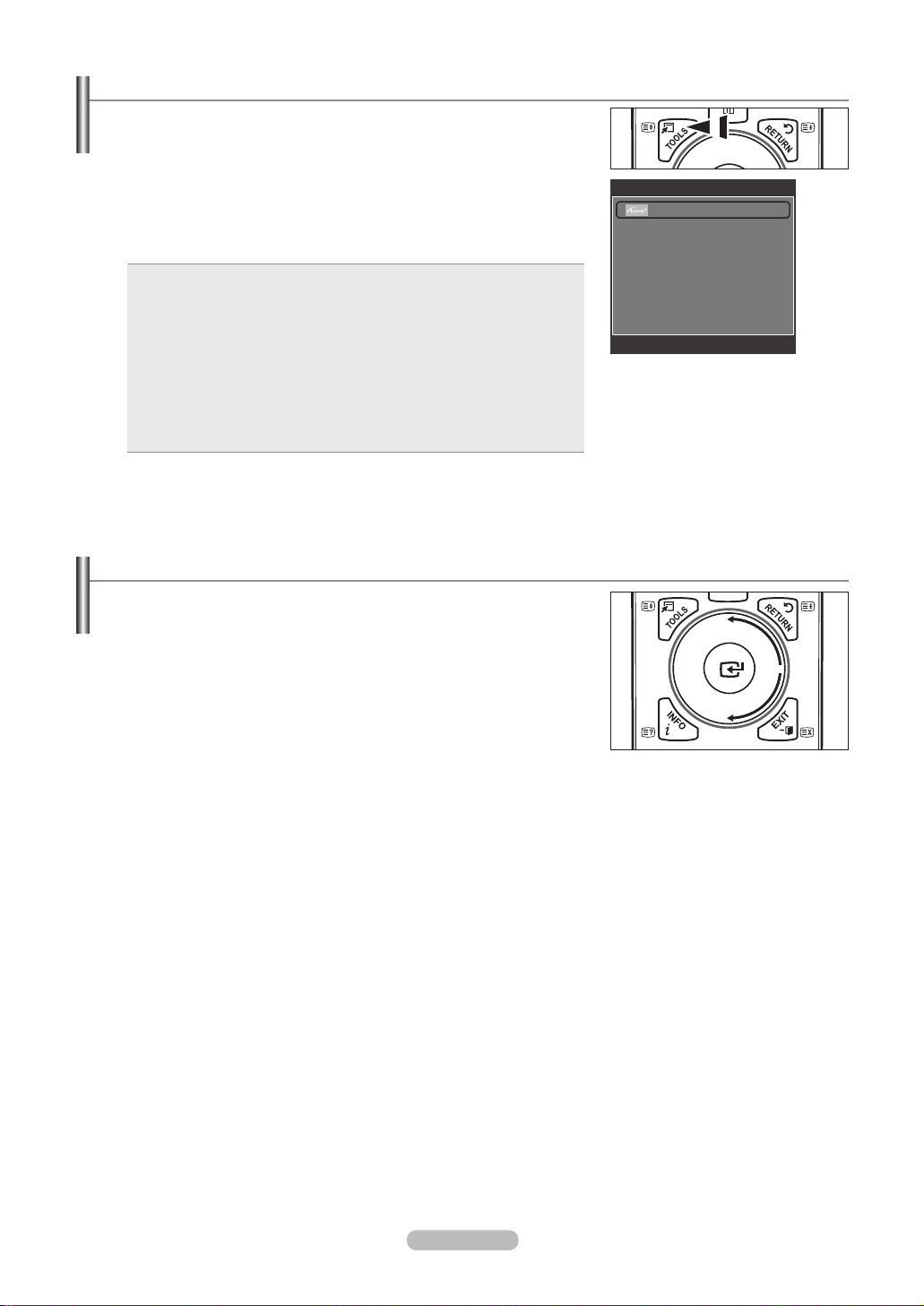
Nederlands - 9
De toets TOOLS gebruiken
TV
VCR DVD STB
TV
VCR DVD STB
U kunt de toets TOOLS gebruiken om snel en eenvoudig uw meestgebruikte
functies te selecteren. Het menu ��Extra” wordt gewijzigd afhankelijk van de externewordt gewijzigd afhankelijk van de externe
invoermodus die u weergeeft.
1. Druk op de toets TOOLS. Het menu �
�Extra” wordt weergegeven wordt weergegeven
2. Druk op ▲ of ▼ om een menu te selecteren.
3. Druk op toetsen ▲/▼/◄/►/ ENTER
E
om de geselecteerde items weer te
geven, te wijzigen of te gebruiken. Zie de pagina over de functie voor een
gedetailleerde omschrijving van de verschillende functies.
Anynet+ (HDMI-CEC): zie pagina 52
•
Beeldformaat: zie pagina 16
•
Beeldmodus: zie pagina 14
•
Geluidmodus: zie pagina 19
•
Slaaptimer : zie pagina 25
•
SRS TS XT: zie pagina 19
•
Spaarstand: zie pagina 23
•
Dual I-II: zie pagina 21
•
PIP: zie pagina 17
•
Autom. afstellen: zie pagina 19
•
De wielknop gebruiken.
U kunt het kanaalnummer verhogen door het wiel rechtsom te draaien
op het moment dat het kanaalnummer wordt weergegeven. Als u het
kanaalnummer wilt verlagen, moet u het wiel linksom draaien.
U kunt het volume verhogen door het wiel rechtsom te draaien op het
moment dat het volumeregelingsvenster wordt weergegeven. Als u het
volume wilt verlagen, moet u het wiel linksom draaien.
U kunt naar een lager menu gaan door het wiel rechtsom te draaien op het
moment dat het menu wordt weergegeven. Als u naar een hoger menu wilt
gaan, moet u het wiel linksom draaien.
Extra
Anynet+ (HDMI-CEC)
Beeldformaat : Auto-breed
Beeldmodus : Standaard
Geluidmodus : Aangepast
Slaaptimer : Uit
SRS TS XT : Uit
Spaarstand : Uit
Dual I-II : Mono
U
Flyt E Enter e Sluiten
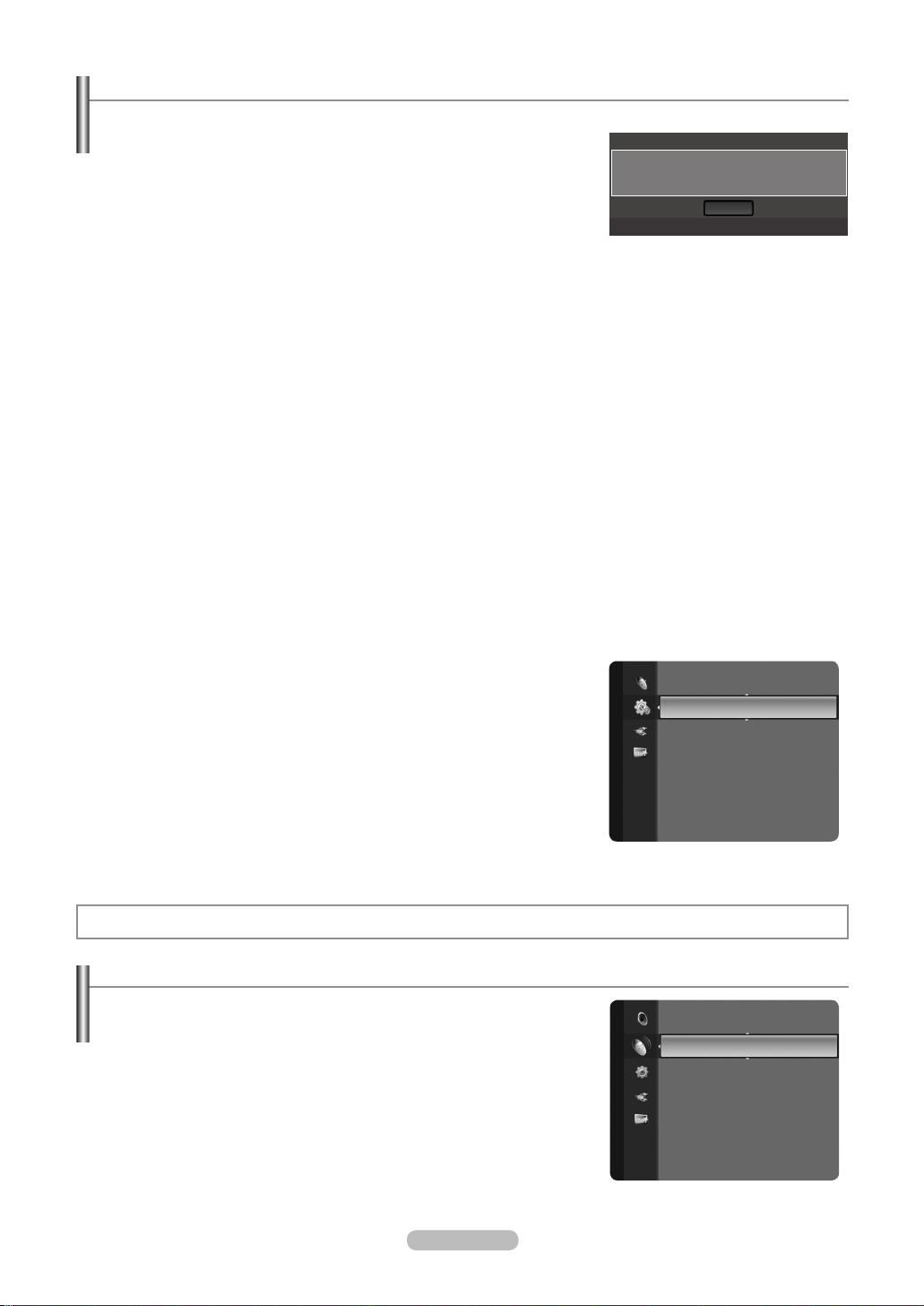
Plug & Play-functie
Wanneer u de TV voor het eerst inschakelt, worden enkele basisinstellingen automatisch achtereenvolgens uitgevoerd.
1. Druk op de toets POWER
Language, Store Demo, Channels, and Time will be set.” wordt weergegeven.
2. Druk op de toets ENTER
Language.” automatisch weergegeven. Druk op de toets ENTER
3. Selecteer de gewenste taal door op de toets ▲ of ▼ te drukken. Druk op de
toets ENTER
E
4. Druk op de toets◄ of ► om “Winkeldemo
We raden u aan de televisie in te stellen op de modus �Thuisgebruik” voor het beste beeld in uw thuisomgeving.
N
N
De modus ��Winkeldemo” is alleen bedoeld voor gebruik in winkels.
N
Wanneer het apparaat per ongeluk is ingesteld op de modus �Winkeldemo” en u wilt terug naar �Thuisgebruik”
(Standaard): druk op de volumeknop op de TV. Wanneer het schermmenu voor het volume wordt weergegeven, drukt u
vijf seconden op de toets MENU op de TV.
5. Druk op de toets ENTER
om uw keuze te bevestigen.
6. Druk op de toets ▲ of ▼ om de kanaalbron te onthouden. Druk op de toets ENTER
N
Digitaal en Analoog: digitale en analoge kanalen.
Digitaal: digitale kanalen.
Analoog: analoge kanalen.
Het zoeken van de kanalen start en eindigt automatisch.
N
Druk op elk gewenst moment op de toets ENTER
N
Nadat alle beschikbare kanalen zijn opgeslagen, wordt het bericht �DemodusClockinstellen” weergegeven.
N
7. Druk op de toets ENTERE. Druk op de toets▲ of ▼ om “Auto” te selecteren en druk vervolgens op de toets ENTERE.
N
Wanneer u �Handm.”selecteert, wordt �Stel de huidige datum en tijd in.” weergegeven. (Zie pagina 25)
N
Wanneer u een digitaal signaal heeft ontvangen, wordt de tijd automatisch ingesteld. Indien dit niet het geval is, zie
pagina 25 om de klok in te stellen.
8. Het bericht Veel kijkplezier wordt weergegeven. Wanneer u daarmee klaar bent, drukt u op de toets ENTER
op de afstandsbediening. Het bericht �The Menu
E
en vervolgens wordt het menu �Select the OSD
om uw keuze te bevestigen.
” te selecteren of �Thuisgebruik” en vervolgens op de toets ENTER
E
. Selecteer de gewenste taal door op de toets ▲ of ▼ te drukken. Druk op de toets ENTERE
E
The Menu Language, Store Demo, Channels, and Time
E
.
om de opslagprocedure te onderbreken.
will be set.
E
om �Start” te selecteren.
Plug & Play
OK
E
E
E Enter
.
.
Als u deze functie wilt resetten...
1. Druk op de toets MENU om het menu weer te geven. Druk op de toets ▲ of ▼
om �Instellingen” te selecteren en druk vervolgens op de toets ENTER
E
2. Druk opnieuw op de toets ENTER
om �Plug & Play” te selecteren.
E
.
3. Voer uw viercijferige pincode in. De standaardpincode van een nieuw TV-toestel
is ‘0-0-0-0’.
N
Zie pagina 21 voor het wijzigen van de pincode.
N
De functie �Plug & Play” is alleen in de TV-modus beschikbaar.
Kanaalbeheer
Kanaal en kanalen opslaan
Land
❑
Analoog kanaal: u kunt het land voor analoge kanalen veranderen.
Digitaal kanaal: u kunt het land voor digitale kanalen veranderen.
Het invoerscherm voor de pincode verschijnt. Voer uw viercijferige pincode in.
N
Instellingen
Plug & Play ►
Taalkeuze : Nederlands
Tijd
Netwerkselecteren : Kabel
Draadloosnetwerkinstellen
Kabelnetwerk instellen
Kinderslot : Aan
PIN wijzigen
Kanaal
Land
Automatisch opslaan
Handm. opslaan
Volledige gids
Minigids
Standaardgids : Minigids
Kanalenlijst
Kanaalmodus : Toegev. kan.
►
Nederlands - 10
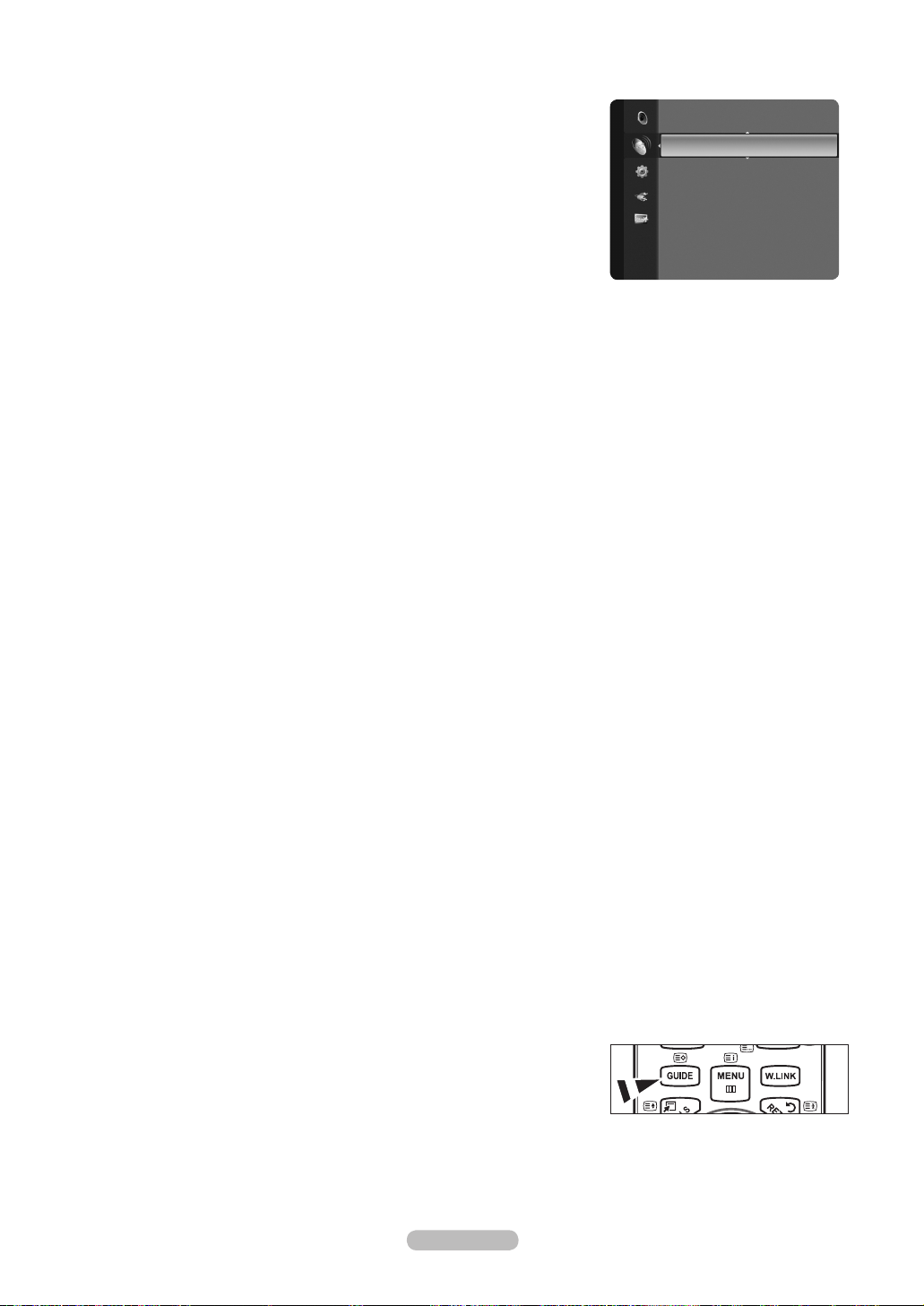
Nederlands - 11
Automatisch opslaan
TV
VCR DVD STB
❑
U kunt scannen op de beschikbare frequentiebereiken (beschikbaarheid is
afhankelijk van waar u woont). Automatisch toegewezen kanaalnummers
komen mogelijk niet overeen met de feitelijke of gewenste kanaalnummers.
Digitaal en Analoog: digitale en analoge kanalen.
•
Digitaal: digitale kanalen.
•
Analoog: analoge kanalen.
•
Scant op alle kanalen met actieve uitzendstations en slaat deze op in het
N
Fijnafstemming
Signaalinformatie
Kanaal
LNA : Aan
geheugen van de TV.
Wanneer u Automatisch opslaan wilt uitschakelen, drukt u op de toets
N
N
N
N
Handm. opslaan
❑
N
N
Digitaalkanaal
E
ENTER
.
Het bericht �Autom. program. stoppen?” wordt weergegeven.
E
Selecteer �Ja” door op de toets ◄ of ► te drukken en druk vervolgens op de toets ENTER
.
Wanneer een kanaal is vergrendeld door de functie �Kinderslot” verschijnt het pininvoerscherm.
Scant handmatig op een kanaal en slaat het op in het geheugen van de TV.
Wanneer een kanaal is vergrendeld door de functie �
�Kinderslot” verschijnt het pininvoerscherm.
Handmatig opslaan voor digitale kanalen.
Kanaal: stel het kanaalnummer in met behulp van de toetsen ▲, ▼ of met de cijfertoetsen (
•
Frequentie: stel de frequentie in met behulp van de cijfertoetsen.
•
Bandbreedte: stel de bandbreedte in met behulp van de toetsen ▲, ▼ of met de cijfertoetsen (
•
N
Zodra dit is voltooid, worden de kanalen in de kanalenlijst bijgewerkt.
Analoogkanaal
0-9).
0-9).
Handmatig opslaan voor analoge kanalen.
Prog. (Programmanummer dat aan een kanaal wordt toegewezen): stel het programmanummer in met behulp van de
•
toetsen ▲, ▼ of met de cijfertoetsen (0-9).
Kleursysteem → Auto / PAL / SECAM / NTSC4.43: stelt de waarde kleursysteem in met behulp van de toets▲ of ▼.
•
Geluidssysteem → BG / DK / I / L: stelt de waarde geluidssysteem in met behulp van de toets ▲ of ▼.
•
Kanaal (Als u het nummer weet van het kanaal dat u wilt opslaan): Druk op de toets ▲ of ▼ om “
•
C” (antennekanaal) of �S”
(kabelkanaal ) te selecteren. Druk op de toets ►, druk vervolgens op de toetsen ▲, ▼ of op de cijfertoetsen (0-9) om het
gewenste nummer te selecteren.
N
U kunt het kanaalnummer ook selecteren door direct de cijfertoetsen (
N
Als er geen geluid is of als het geluid is vervormd, selecteert u nogmaals de gewenste geluidsstandaard.
•
Zoeken (Als u de kanaalnummers niet weet): druk op de toets ▲ of ▼ om met zoeken te beginnen. De tuner scant het
0-9) in te drukken.
frequentiebereik totdat het eerste kanaal of het door u geselecteerde kanaal in beeld komt.
•
Opslaan
(Het kanaal en het bijbehorende programmanummer opslaan): instellen naar �OK” door de toets ENTER
drukken.
N
Kanaalmodus
-
P (Programmamodus): als u klaar bent met instellen, zijn de zendstations die u kunt ontvangen, toegewezen aan
de positienummers P00 tot P99. In deze modus kunt u een kanaalnummer selecteren door het positienummer in te
toetsen.
-
C (Antennekanaalmodus): in deze modus kunt u een kanaal selecteren door het nummer in te toetsen dat aan het
zendstation is toegewezen.
-
S (Kabelkanaalmodus): in deze stand kunt u een kanaal selecteren door het nummer in te toetsen dat aan het
kabelkanaal is toegewezen.
E
in te
►
Volledige gids / Minigids
❑
De EPG (elektronische programmagids)-informatie wordt verstrekt door de kabelaanbieders. Programmavermeldingen kunnen
leeg of verouderd zijn ten gevolge van de informatie die voor een bepaald kanaal wordt uitgezonden. De weergave wordt
dynamisch bijgewerkt zodra nieuwe informatie beschikbaar komt.
Zie de beschrijvingen op pagina 12 voor de uitgebreide procedures voor het gebruik van de �Volledige gids / Minigids”.
N
O
U kunt het gidsmenu ook laten weergeven door simpelweg op de toets
GUIDE te drukken. (Raadpleeg de beschrijvingen om de �Standaardgids” te
congureren.)
Volledige gids:
hiermee geeft u de programma-informatie weer als segmenten die per uur zijn gesorteerd. Er wordt
programma-informatie voor twee uur weergegeven waarin u in tijd vooruit of achteruit kunt bladeren.
Minigids:
de informatie over elk programma wordt weergegeven door elke regel onder het scherm Mini Guide van het
huidige kanaal, vanaf het huidige programma en verder in volgorde van het begintijdstip van het programma.
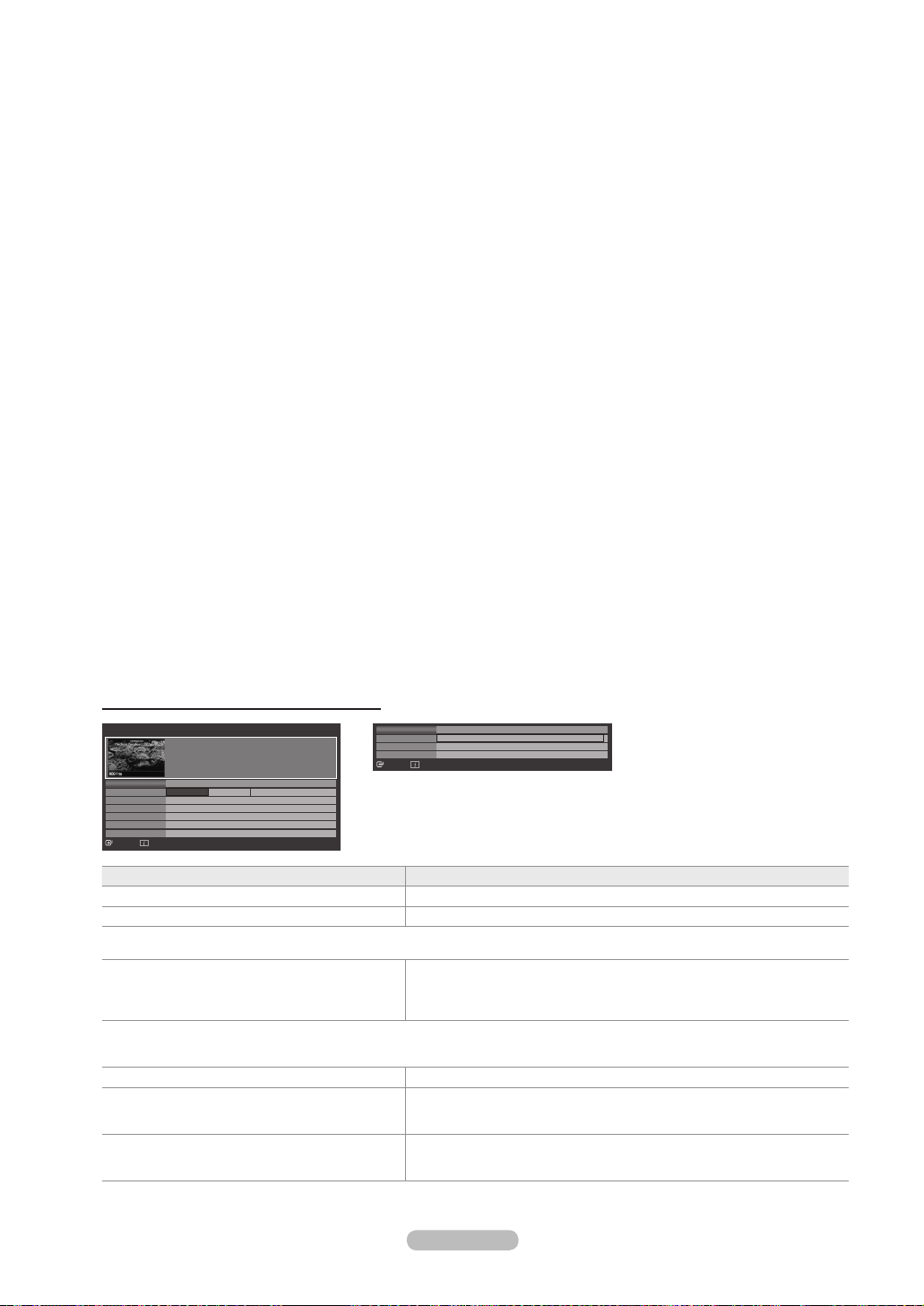
Standaardgids
❑
Minigids / Volledige gids:
u kunt ofwel de �Minigids” of de �Volledige gids” laten weergeven wanneer u de toets GUIDE op
de afstandsbediening indrukt.
Kanalenlijst
❑
Raadpleeg voor de uitgebreide procedures voor het gebruik van de �Kanalenlijst” de beschrijvingen op de pagina’s 13 en 14. de beschrijvingen op de pagina’s 13 en 14.
❑
Kanaalmodus
Wanneer u de toets P >/< indrukt, worden de kanalen in de geselecteerde kanaallijst gewisseld.
Toegev. kan.: kanalen worden in de lijst opgeslagen kanalen gewisseld.
Favorietekanalen.: kanalen worden in de lijst favoriete kanalen gewisseld.
Fijnafstemming
❑
Als de ontvangst goed is, hoeft u het kanaal niet verder af te stellen omdat dat tijdens het zoeken en opslaan automatisch is
gebeurd. Is het signaal echter zwak of vervormd, dan kunt u het kanaal handmatig jner afstemmen.
Opgeslagen kanalen die handmatig jner zijn afgesteld, zijn gemarkeerd met een asterisk “*” rechts van het
N
kanaalnummer in de kanaalbalk.
Wanneer u de jnafstemming wilt resetten, selecteert u “Reset” door op de toets ▲ of ▼ te drukken en vervolgens op de
N
toets ENTER
N
Alleen analoge tv-kanalen kunnen jn worden afgestemd.
Signaalinformatie
❑
E
te drukken.
U kunt informatie over de signaalstatus krijgen.
Wanneer de signaalstatus slecht is, wordt het bericht �Geen signaal” weergegeven.
N
N
Deze functie kan worden geselecteerd terwijl u naar een digitaal kanaal kijkt.
LNA → Aan / Uit
❑
Als het tv-signaal zwak is, kunt u de ontvangst verbeteren met de LNA-functie (een ruisvrije versterker versterkt het
inkomende signaal).
Deze functie kan worden geselecteerd terwijl u naar een analoog kanaal kijkt.
N
De Volledige gids / Minigids gebruiken
Volledige gids
900 f tn
901 ITV Play
902 Kerrang!
903 Kiss
903 oneword
903 Smash Hits!
▼
Bekijken
DTV Cable 900 f tn 2:10 Tue 1 Jun
Freshmen On Campus
2:00 - 2:30
No Detailed Information
Today 2:00 - 3:00 3:00 - 4:00
Freshmen O..
Street Hypn..
Mint Extra
Loaded
Fresh 40 with Dynamite MC
The Distillery
Smash Hits! Sunday
Informatie
No Information
No Information
Kisstory
No Information
Minigids +24 uur Sluiten
Naar... Vervolgens...
Een programma in de EPG-lijst bekijken Selecteer een programma door op de toets ▲, ▼, ◄, ► te drukken.
De gids verlaten Druk op de blauwe toets
Wanneer het volgende programma wordt geselecteerd, is dit gepland terwijl het klokpictogram wordt weergegeven. Wanneer de toets
E
ENTER
opnieuw wordt ingedrukt, druk dan op de ◄, ►-toets om Cancel Schedules te selecteren.
Programma-informatie weergeven Selecteer een programma door op de toets ▲, ▼, ◄, ► te drukken.
Klik op de toets INFOvoor uitgebreide informatie. De gedetailleerde informatie bevat het kanaalnummer, de speelduur, de statusbalk,
de leeftijdsbeperking, de videokwaliteit (HD/SD), geluidsmodi, ondertiteling of teletekst, talen voor ondertiteling of teletekst, en een korte
samenvatting van het geselecteerde programma. �...” wordt weergegeven als de samenvatting te lang is.
Schakelen tussen de �Minigids” of �Volledige gids” Druk herhaaldelijk op de rode toets.
In Volledige gids
Hiermee bladert u snel terug (24 uur).
Hiermee bladert u snel vooruit (24 uur).
In Minigids
Volgende pagina snel weergeven.
Vorige pagina snel weergeven.
Minigids DTV Cable 900 f tn
2:00
2:30
▼
5:00
Bekijken
Freshmen On Campus
Street Hypnosis
Booze Britain
Informatie
Druk vervolgens op de toets INFO wanneer het door u gekozen programma
wordt geselecteerd.
De programmatitel bevindt zich in boven het midden van het scherm.
Druk herhaaldelijk op de groene toets.
Druk herhaaldelijk op de gele toets.
Druk op de groene toets.
Druk op de gele toets.
Minigids Volgende pagina Sluiten
Nederlands - 12
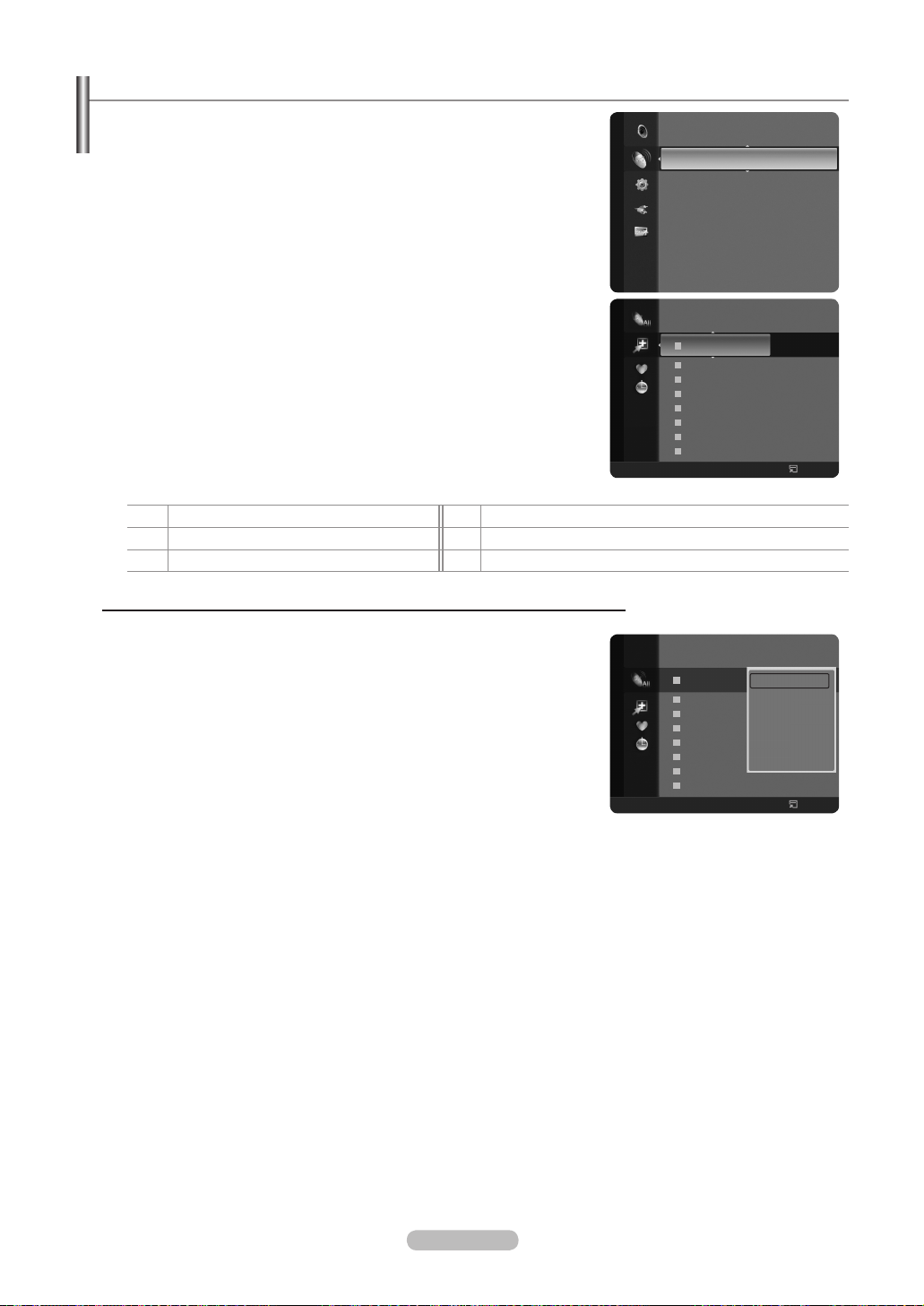
Nederlands - 13
Kanalen beheren
Met dit menu kun u favorieten kanalen toevoegen of verwijderen en de
programmagids voor digitale uitzendingen gebruiken.
Selecteer een kanaal in het scherm �Alle kanalen”, �Toegev. kan.” of
N
�Voorkeurskanalen” door op de toetsen ▲ / ▼ te drukken en door op de toets
ENTERE te drukken. Vervolgens kunt u naar het geselecteerde kanaal kijken.
Alle kanalen:
Toegev. kan.:
Voorkeurskanalen:
Geprogrammeerd:
De gekleurde toetsen met de Channel List gebruiken
N
Rood (Type kanaal):
-
-
Groen (Zoom): vergroot of verkleint een kanaalnummer.
-
Geel (Keuze): selecteert meerdere kanaallijsten.
-
TOOLS (Optie)
toont alle momenteel beschikbare kanalen.
toont alle toegevoegde kanalen.
toont alle favoriete kanalen.
toont alle momenteel gereserveerde programma’s.
schakel tussen uw �TV”, �Radio”, �Data / overig” en �Alles”.
: het menu �Verwijderen” (of �Toevoegen”), �Toevoegen als
Favoriet” (of �Verw. uit Favorieten”), �Vergrend.” (of �Slot uit”), �Timerweergave”,
�Kanaalnaam bewerken”, �Sorteren”, �Kanaalnummer wijzigen”, �Alles
select.”, �Niks selecteren” of �Automatisch opslaan” wordt weergegeven. (De
optiemenu’s kunnen verschillen, afhankelijk van de situatie.)
N
Pictogrammen kanaalstatus worden weergegeven
Een analoog kanaal.
A
Een kanaal als favoriet instellen.
♥
\
Een vergrendeld kanaal.
c
Selecteer een kanaal door op de gele knop te drukken.
(
Een programma dat momenteel wordt uitgezonden.
)
Een gereserveerd programma
Optiemenu kanaallijst (in Alle kanalen / Toegev. kan / Voorkeurskanalen)
N
Druk op de knop TOOLS om de menuoptie te gebruiken.
N
Menuopties kunnen, afhankelijk van de kanaalstatus, verschillen.
Toevoegen / Verwijderen
U kunt een kanaal toevoegen of verwijderen uit de weergave van de door u
gewenste kanalen.
Alle verwijderde kanalen worden getoond op het menu �Alle kanalen”.
N
N
Een grijs gekleurd kanaal geeft aan dat het kanaal is verwijderd.
N
Het menu �Toevoegen” verschijnt alleen bij verwijderde kanalen.
N
U kunt ook op dezelfde manier een kanaal verwijderen uit het menu �Toegev.
kan.” of �Voorkeurskanalen”.
Toevoegen als Favoriet / Verw. uit Favorieten
U kunt kanalen die u veelvuldig bekijkt, instellen als favorieten.
Het symbool “♥” wordt weergegeven en het kanaal wordt ingesteld als favoriet.
N
N
Alle favoriete kanalen worden getoond op het menu �Voorkeurskanalen”.
Vergrend. / Slot uit
U kunt een kanaal vergrendelen, zodat het kanaal niet geselecteerd en bekeken kan worden. Deze functie is alleen
beschikbaar wanneer �Kinderslot” is ingesteld naar �Aan”. (zie pagina 21)
Het invoerscherm voor de pincode verschijnt. Voer uw viercijferige pincode in.
N
N
De standaardpincode van een nieuw tv-toestel is �0-0-0-0”. U kunt de pincode wijzigen door �PIN wijzigen” uit het menu te
selecteren.
N
Het symbool �\” wordt weergegeven en het kanaal wordt vergrendeld.
Timerweergave
Wanneer u een programma dat u wilt bekijken, reserveert, schakelt het kanaal automatisch naar het gereserveerde kanaal in
de kanaallijst, zelfs wanneer u een naar een ander kanaal kijkt. Stel eerst de huidige tijd in om een programma te reserveren.
(Zie pagina 25.)
Alleen kanalen in het geheugen kunnen worden gereserveerd.
N
N
U kunt dag (day), maand (month), jaar (year), uur (hour) of minuut (minute) ook rechtstreeks met de cijfertoetsen op dedag (day), maand (month), jaar (year), uur (hour) of minuut (minute) ook rechtstreeks met de cijfertoetsen op demaand (month), jaar (year), uur (hour) of minuut (minute) ook rechtstreeks met de cijfertoetsen op de
afstandsbediening instellen.
N
Een programma reserveren wordt getoond op het menu �Geprogrammeerd”.
N
Digitale programmagids en kijkreservering
Wanneer een digitaal kanaal is geselecteerd en u op de toets ► drukt, verschijnt de programmagids voor het kanaal. U
kunt een programma reserveren volgens de hierboven beschreven procedures.
Minigids
Kanaal
Standaardgids : Minigids
Kanalenlijst
Kanaalmodus : Toegev. kan.
Fijnafstemming
Signaalinformatie
LNA : Aan
824 UKTV Gold
Toegev. kan.
825 UKTV style
A 1 C --
A 2 C
A 3 ♥ C
A 4 C
A 5 C
A 6 C
A 7 C
A 8 C
Alles
Type kanaal Zoom Keuze
824 UKTV Gold
Alle kanalen
825 UKTV style
A 1 C --
A 2 C
A 3 C
A 4 C
A 5 C
A 6 C
A 7 C
A 8 C
Alles
Type kanaal Zoom Keuze
--
--
--
--
--
--
--
--
--
--
--
--
--
--
Optie
Verwijderen
Toevoegen als Favoriet
Vergrend.
Timerweergave
Kanaalnaam bewerken
Sorteren
▼
Optie
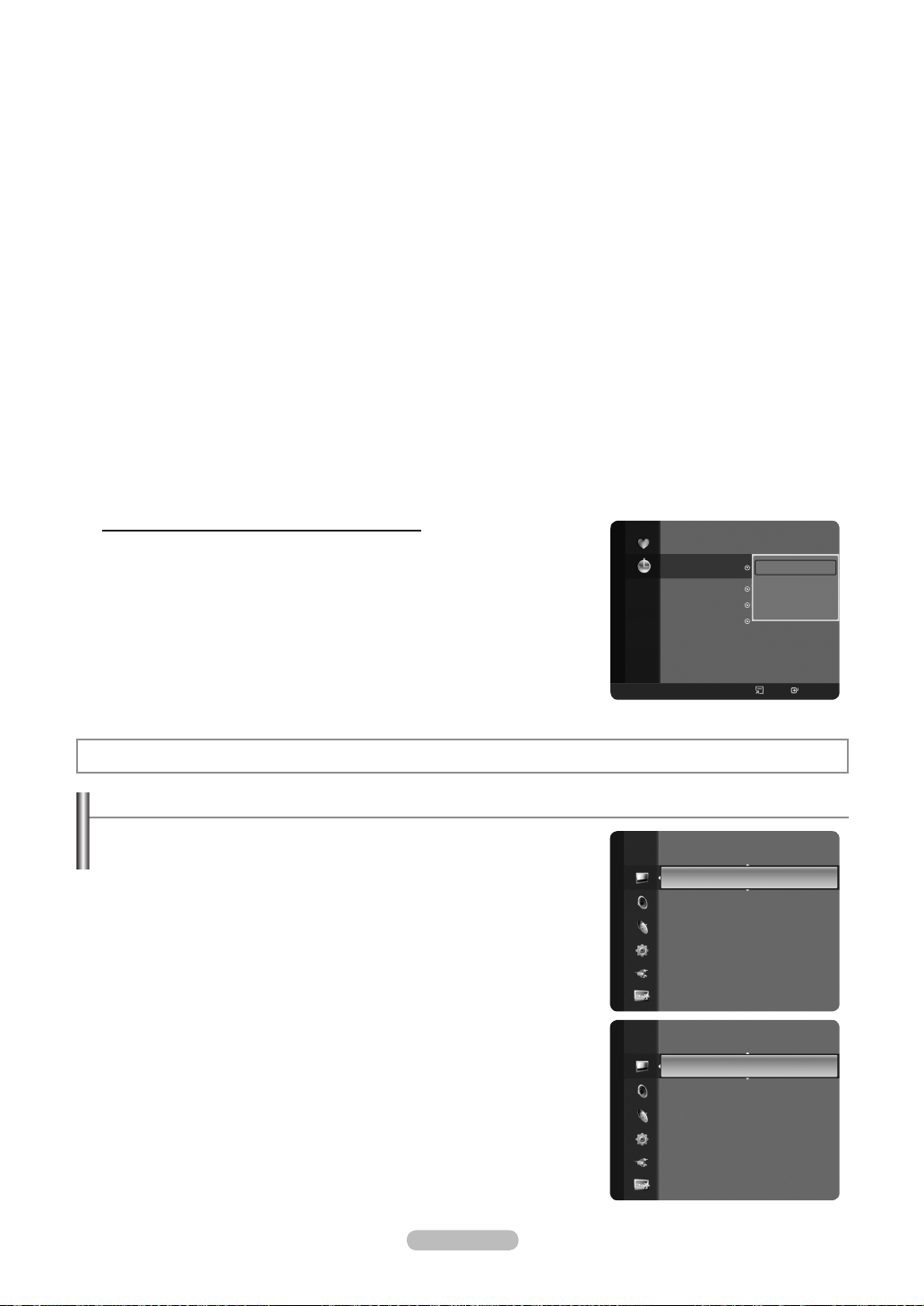
Kanaalnaam bewerken (alleen analoog kanaal)
Kanalen kunnen worden voorzien van een aanduiding, zodat de corresponderende letters verschijnen wanneer het kanaal
wordt geselecteerd.
De namen van de digitale zendkanalen worden automatisch toegewezen en kunnen niet worden voorzien van een
N
aanduiding.
Kanaalnummer wijzigen (alleen digitaal kanaal)
U kunt het kanaalnummer ook bewerken door op de cijfertoetsen op de afstandsbediening te drukken.
Sorteren (alleen analoog kanaal)
Hiermee kunt u de programmanummers van de opgeslagen kanalen wijzigen. Deze bewerking kan nodig zijn na gebruik van
de functie kanalen automatisch opslaan.
Alles select. / Niks selecteren
Alles select.: u kunt alle kanalen in de kanalenlijst selecteren.
•
Niks selecteren: u kunt alle geselecteerde kanalen deselecteren door op de gele toets te drukken.
•
U kunt de functies add / delete, add to Favourites / delete from Favourites, of lock / unlock function tegelijkertijd voor
N
meerdere kanalen uitvoeren. Selecteer de gewenste kanalen en druk op de gele toets om alle geselecteerde kanalen
tegelijkertijd te selecteren.
Het symbool c verschijnt links van de geselecteerde kanalen.
N
N
U kunt alleen �Niks selecteren” selecteren wanneer er een kanaal is geselecteerd.
Automatisch opslaan
Zie pagina 11 voor meer informatie over het instellen.
N
Wanneer een kanaal is vergrendeld door de functie �
N
�Kinderslot”, verschijnt het pininvoerscherm.
Optiemenu kanaallijst (in Geprogrammeerd)
U kunt een reservering bekijken, bewerken of verwijderen.
Druk op de knop TOOLS om de menuoptie te gebruiken.
N
Info wijzigen: Selecteren om een reservering te bekijken.
Progr. annuleren: selecteren om een reservering te annuleren.
Informatie: selecteren om een kijkreservering weer te geven. (U kunt de
reserveringsinformatie ook wijzigen.)
Alles select.: Alle gereserveerde programma’s verwijderen.
Beeldbeheer
De beeldinstellingen wijzigen en herstellen
Modus
❑
U kunt het beeld selecteren dat het beste overeenkomt met uw wensen.
Dynamisch: hiermee stelt u het beeld in voor hoge definitie in een lichte
ruimte.
Standaard: hiermee stelt u het beeld in voor optimale weergave in een
normale omgeving.
Film: hiermee stelt u het beeld in voor weergave in een donkere ruimte.
Druk op de toets TOOLS om het menu �Extra” weer te geven. U kunt de
T
beeldmodus ook instellen door �Extra → Beeldmodus” te selecteren.
Backlight / Contrast / Helderheid / Scherpte / Kleur/ Tint(G/R)
❑
Uw tv heeft verschillende instelmogelijkheden waarmee u de beeldkwaliteit kunt
beheren.
Backlight: hierdoor wordt de helderheid van de LCD-achtergrondverlichting
aangepast.
Contrast: hierdoor wordt het contrastniveau aangepast.
Helderheid: hierdoor wordt de helderheid van het beeld aangepast.
Geprogrammeerd
1 / 1 / 2008
13:59 5 TV1 Quincy, M.E
18:59 2 TV3 The Equalizer
20:59 2 TV3 McMillan & Wife
21:59 2 TV3 M.Spillane’s mike Hammer
Alles
Type kanaal Zoom Keuze
Beeld
Modus : Standaard
Backlight : 5
Contrast : 95
Helderheid : 45
Scherpte : 50
Kleur : 50
Tint(G/R) : G50 / R50
Detailinstellingen
Kleur : 50
Tint(G/R) : G50 / R50
Beeld
Detailinstellingen ►
Afbeeldingsopties
Beeldresetten
Geprogrammeerd
Progr. annuleren
Informatie
Alles select.
Informatie
Optie
►
Nederlands - 14
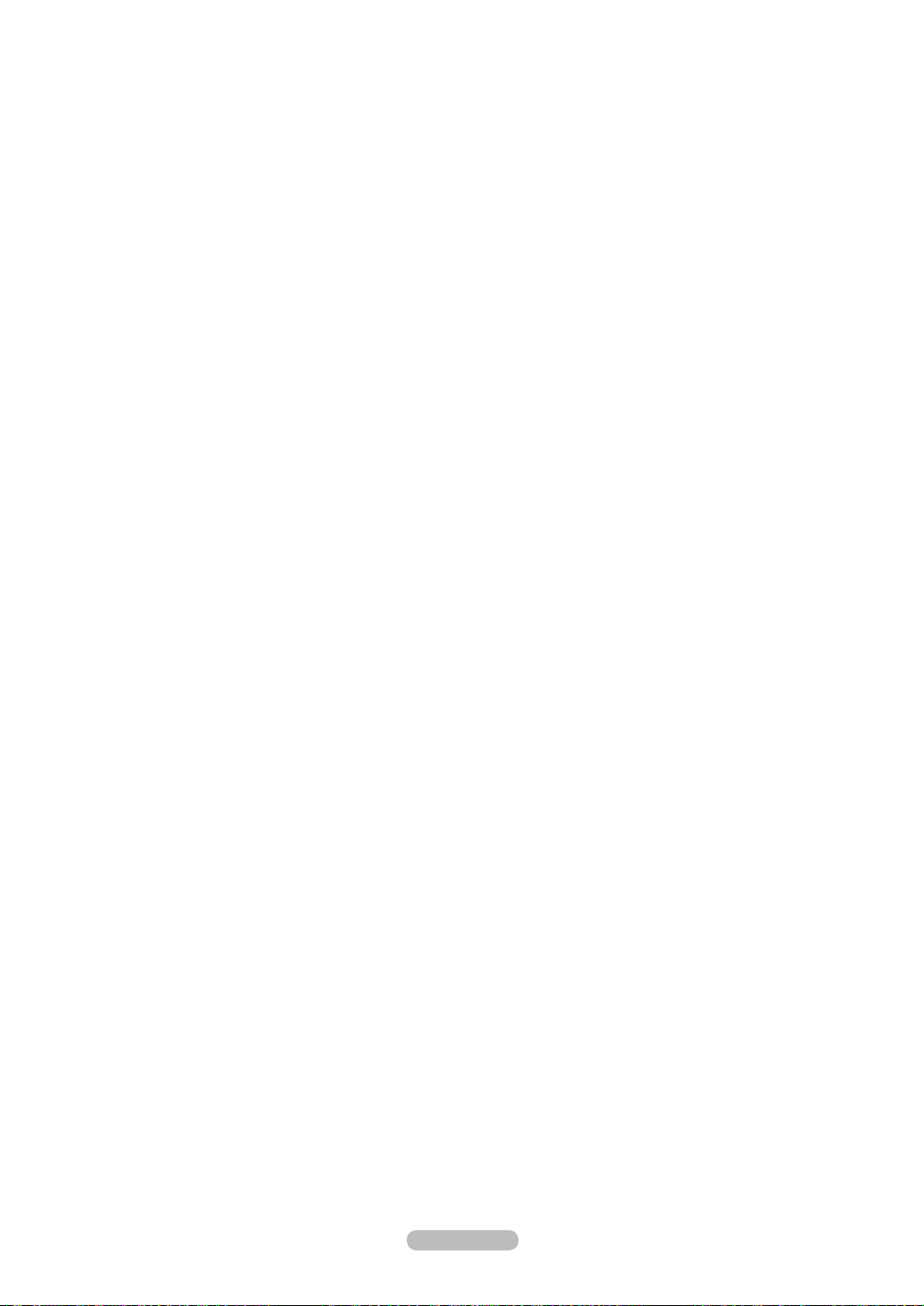
Nederlands - 15
Scherpte: hierdoor wordt de randdefinitie van het beeld aangepast.
Kleur: hierdoor wordt de kleurintensiteit van het beeld aangepast.
Tint(G/R): hierdoor wordt de tint van de kleur van het beeld aangepast.
Selecteer een beeldmodus die u het eerst wilt aanpassen. De aangepaste waarden worden voor iedere beeldmodus
N
aangepast.
N
Wanneer u wijzigingen aanbrengt bij �Backlight”, �Contrast”, �Helderheid”, �Scherpte”, �Kleur” of �Tint(G/R)”, wordt de OSD
dienovereenkomstig aangepast.
N
In de modus Analog TV, Ext., AV en S-Video van het PAL-systeem kunt u de functie �Tint” niet gebruiken.
N
In de pc-modus kunt u alleen wijzigingen aanbrengen in �Backlight”, �Contrast” en �Helderheid”.
N
De instellingen voor elk extern apparaat dat u hebt aangesloten op een ingang op de tv kunnen worden aangepast en
opgeslagen.
N
De hoeveelheid verbruikte energie kan sterk worden verminderd als de helderheid van het beeld wordt teruggebracht. Zo
worden de algemene verbruikskosten ook lager.
Detailinstellingen
❑
Bij deze nieuwe Samsung-tv kunt zelfs meer precieze beeldinstellingen maken dan bij voorgaande modellen. Voor het
aanpassen voor het gedetailleerd instellen van het beeld, zie hieronder.
�Detailinstellingen” is beschikbaar in de modus �Standaard” of �Film”.
N
N
In de pc-modus kunt u alleen wijzigingen aanbrengen in �Dynamisch contrast”, �Gamma” en �Witbalans” van de items uit
het menu �Detailinstellingen”.
Zwartaanpassing → Uit / Laag / Middel / Hoog
U kunt het zwartniveau op het scherm selecteren om de schermdiepte aan te passen.
Dynamisch contrast → Uit / Laag / Middel / HoogUit / Laag / Middel / Hoog
U kunt het schermcontrast aanpassen zodat u een optimaal contrast verkrijgt.
Gamma
U kunt de intensiteit van de primaire kleuren aanpassen (rood, groen, blauw).
Kleurruimte
Color Space is een kleurenmatrix opgebouwd uit rood, groen en blauw. Selecteer de Color Space van uw voorkeur om een zo
natuurgetrouw mogelijke kleurweergave te verkrijgen.
Auto: bij de instelling Auto worden de kleuren automatisch en natuurlijk aangepast op basis van de programmabron.
•
Eigen: Native Colour Space biedt diepe en levendige kleurnuances.
•
Aangepast: hiermee kunt u het kleurbereik aan de eigen voorkeur instellen.
•
Kleurruimte aanpassen
N
Kleur → Rood / Groen / Blauw / Geel / Cyaan / Magenta
-
-
Hiermee kunt u de kleuren aanpassen aan uw voorkeuren. �Kleur” is beschikbaar wanneer �Kleurruimte” is ingesteld
op �Aangepast”.
-
Rood / Groen /Blauw: in �Kleur” kunt u de RGB-waarden voor de geselecteerde kleur aanpassen.
-
Reset: standaardinstellingen van de kleurruimte resetten.
Witbalans
U kunt de kleurtemperatuur aanpassen voor natuurlijkere beeldkleuren.
R-basis / G-basis / B-basis / R-niveau / G-niveau / B-niveau: als u de waarde van de aanpassing wijzigt, wordt het
•
aangepaste scherm vernieuwd.
Reset: de fabrieksinstellingen van de aangepaste witbalans worden hersteld.
•
Huidkleur
U kunt de roze tinten ‘vleeskleuren’ in het beeld benadrukken.
Als u de waarde van de aanpassing wijzigt, wordt het aangepaste scherm vernieuwd.
N
Randverbetering → Uit / Aan
U kunt randen van objecten benadrukken in het beeld.
xvYCC → Uit / AanUit / Aan
Door de xvYCC-modus in te stellen op on worden details en kleurruimte vergroot wanneer u naar lms kijkt vanaf een extern
apparaat (zoals een dvd-speler).
�xvYCC” is beschikbaar wanneer de beeldmodus is ingesteld op �Film”, en wanneer de externe input is ingesteld op de
N
modus �HDMI” of �Component”.
N
Wanneer de functie �xvYCC”actief is, kan PIP niet worden geselecteerd.
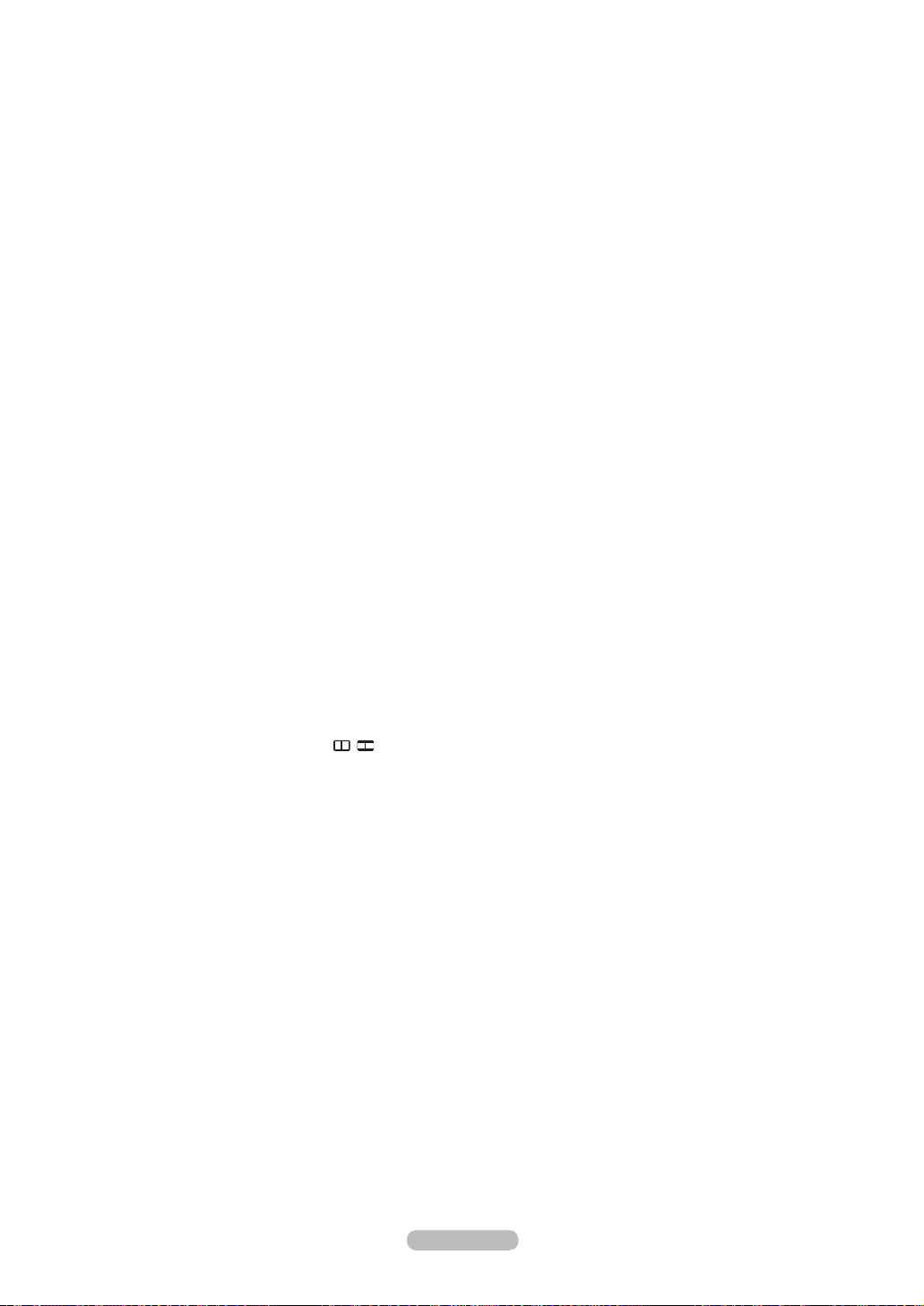
Afbeeldingsopties
❑
In pc-modus kunt u alleen in de opties voor �Kleurtint” en �Formaat” uit de items van �Afbeeldingsopties” wijzigingen aanbrengen.
N
Kleurtint → Koel2 / Koel1 / Normaal / Warm1 / Warm2
U kunt kiezen welke kleurtint u het prettigst vindt.
De aangepaste waarden worden opgeslagen overeenkomstig de geselecteerde modus �Beeld”.
N
N
�Warm1” of �Warm2” is alleen ingeschakeld in de modus �Film”.
Formaat
U kunt het beeldformaat selecteren dat het beste overeenkomt met uw wensen.
Druk op de toets TOOLS
T
om het menu �Extra” weer te geven. U kunt de beeldgrootte ook instellen door �Extra →
Beeldformaat” te selecteren.
•
Auto-breed: hierdoor wordt het beeldformaat automatisch aangepast aan het beeldformaat �16:9”.
•
16:9: Hiermee stelt u het beeldformaat in op 16:9, geschikt voor dvd’s of breedbeelduitzendingen.
•
Breedbeeldzoom: Vergroot het formaat van het beeld verder dan 4:3.
•
Zoom: hiermee vergroot u het 16:9-breedbeeldformaat (in verticale richting) zodat het in het beeld past.
•
4:3: dit is de standaardinstelling voor een videolm of bij normale uitzendingen.
•
Alleen scannen: gebruik deze functie om het volledige, niet-afgekapte beeld weer te geven wanneer er een HDMI-signaal
(720p/1080i), component-signaal (720p/1080i) of DTV-signaal (1080i) wordt ontvangen.
N
Afhankelijk van de ingangsbron kunnen de opties voor beeldformaat variëren.
N
De beschikbare onderdelen kunnen, afhankelijk van de geselecteerde modus, verschillen.
N
In de pc-modus kunnen alleen de modi �16:9” en �4:3” worden aangepast.
N
De instellingen voor elk extern apparaat dat u hebt aangesloten op een ingang op de tv, kunnen worden aangepast en
opgeslagen.
N
Er kan tijdelijke beeldretentie optreden wanneer er langer dan twee uur een statisch beeld op de tv wordt weergegeven.
E
N
�Breedbeeldzoom”: Druk op de toets ► om “Positie” te selecteren en druk vervolgens op de toets ENTER
de toets ▲ of ▼ om het beeld naar boven of beneden te verplaatsen. Druk vervolgens op de toets ENTER
E
N
�Zoom”: Druk op de toets ► om “Positie” te selecteren en druk vervolgens op de toets ENTER
▲ of ▼ om het beeld naar boven of beneden te verplaatsen. Druk vervolgens op de toets ENTER
E
toets ► om “Formaat” te selecteren en druk vervolgens op de toets ENTER
. Druk op de toets ▲ of ▼ om het
beeldformaat in verticale richting te vergroten of te verkleinen. Druk vervolgens op de toets ENTER
N
Na het selecteren van �Alleen scannen” in de modus HDMI (1080i / 1080p) of Component (1080i / 1080p): selecteer
. Gebruik de toets
E
E
. Gebruik
E
.
. Druk op de
.
�Positie” door op de toets ◄ of ► te drukken. Gebruik de toetsen ▲, ▼, ◄ of ► om de afbeelding te verplaatsen.
E
Reset: Druk op de toets ◄ of ► om “◄ of ► om “ om �Reset” te selecteren en druk vervolgens op de toets ENTER
. U kunt de
instelling initialiseren.
N
Als u de functie �Alleen scannen” gebruikt met een ingangssignaal HDMI 720p, wordt 1 kaderlijn verwijderd aan de
bovenkant, onderkant, linkerkant en rechterkant zoals in de functie Overscan.
N
Wanneer de modus Double (
Schermmodus → 16:9 / Breedbeeldzoom / Zoom / 4:3
, ) is ingesteld voor PIP, kan de waarde voor Picture Size niet worden gewijzigd.
Wanneer u het beeldformaat op een tv met een breedte van 16:9 instelt op �Auto-breed” kunt u het gewenste beeldformaat
instellen op 4:3 WSS (Wide Screen Service) of niets. Omdat er voor elk land in Europa een ander beeldformaat geldt, is deze
functie bedoeld om het juiste beeldformaat te kiezen.
16:9: stelt het beeld in op de 16:9 breedbeeldmodus.
•
Breedbeeldzoom: vergroot het formaat van het beeld verder dan 4:3.
•
Zoom: hiermee vergroot u het beeld verticaal op het scherm.
•
4:3: stelt het beeld in op de normale 4:3-modus.
•
N
Deze functie is alleen beschikbaar in de modus �Auto-breed”..
N
Deze functie is niet beschikbaar in de modus �PC”, �Component” of �HDMI”.
Dig.ruisfilter → Uit / Laag / Middel / Hoog / Auto
Als het ontvangen tv-signaal zwak is, kunt u de functie Digital Noise Reduction activeren om statische ruis en echobeelden die
mogelijk op het scherm verschijnen, te verminderen.
Als het signaal zwak is, selecteert u één van de andere opties totdat de afbeelding het best wordt weergegeven.
N
DNIe → Uit / Demo / Aan
Deze tv is voorzien van de functie DNIe, waarmee een hoge visuele kwaliteit wordt gewaarborgd. Als u DNIe aanzet, kunt
u het scherm bekijken terwijl de functie DNIe is geactiveerd. Als u DNIe instelt op Demo, kunt u ter demonstratie normale
beelden en een toegepast DNIe-beeld op het scherm zien. Door deze functie te gebruiken kunt u het verschil in visuele
kwaliteit zien.
DNIe™ (Digital Natural Image engine)
N
Deze functie geeft een scherper beeld dankzij de 3D-ruisonderdrukking en de detail-, contrast- en witverbetering. Dankzij
de nieuwe algoritme voor beeldcompensatie is het beeld scherper, helderder en gedetailleerder. DNIeTM-technologie is
geschikt voor verschillende beeldsignalen.
N
Deze functie is niet beschikbaar in de modus �Film” en �Standaard”.
Nederlands - 16
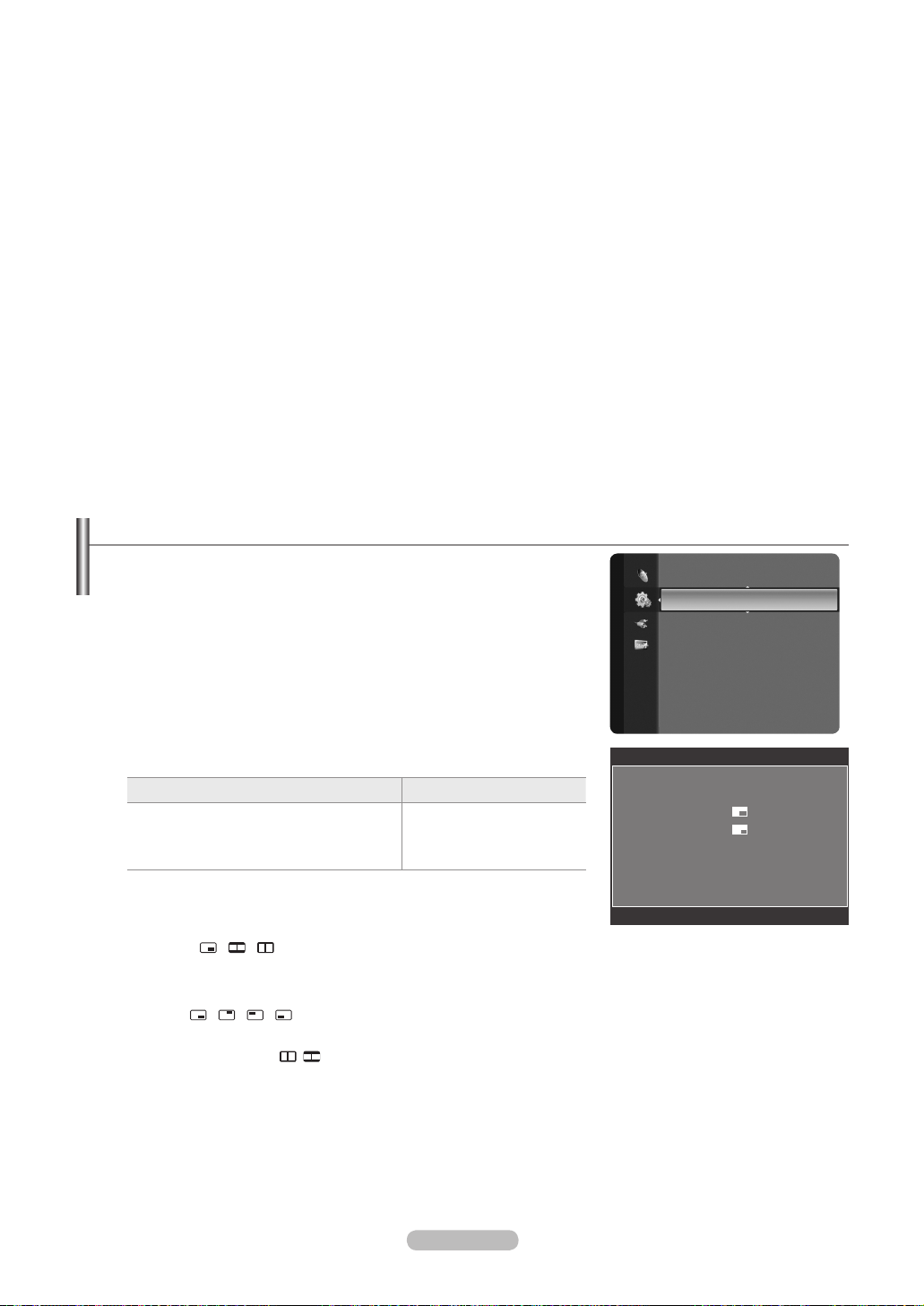
Nederlands - 17
HDMI-zwartniveau → Normaal / Laag
U kunt direct het zwartniveau op het scherm selecteren om de schermdiepte aan te passen.
Deze functie is alleen beschikbaar wanneer de externe ingang is verbonden met HDMI (RGB-signalen).
N
100HzMotionPlus → Uit / Laag / Middel / Hoog / Demo
Hiermee worden vertragingen verwijderd uit snelle scènes met veel beweging voor een scherper beeld.
Deze functie is niet beschikbaar in de pc-modus.
N
N
Wanneer u �100HzMotionPlus”, inschakelt, kan er ruis ontstaan op het scherm. Wanneer dit gebeurt, stelt u
�100HzMotionPlus” in op �Uit” of selecteert u een van de andere opties.
ModusAlleenblauw → Uit / Aan
Deze functie is voor experts op het gebied van AV-apparaten. Deze functie geeft het blauwe signaal weer door het rode en
groene signaal uit het videosignaal te verwijderen, waardoor er een soort blauwlter-effect ontstaat dat wordt gebruikt om
de kleur en tint van videoapparatuur zoals dvd-spelers en thuisbioscopen aan te passen. Met deze functie kunt u voor elk
videoapparaat dat gebruikmaakt van de kleurenbalkpatronen Red (Rood) / Green (Groen) / Blue (Blauw) / Cyan (Cyaan)
/ Magenta / (magenta) / Yellow (geel), de kleur en tint naar wens instellen overeenkomstig het signaalniveau van elk
videoapparaat, zonder dat u een blauwlter nodig heeft.
�ModusAlleenblauw” is beschikbaar wanneer de beeldmodus is ingesteld op �Film” of �Standaard”.
N
Beeldresetten → Beeldmodusresetten / Annuleren
❑
Hiermee reset u alle fabrieksinstellingen.
Selecteer een beeldmodus die u het eerst wilt aanpassen. Het resetten wordt voor elke beeldmodus uitgevoerd.
N
Picture-in-Picture
Binnen het beeld van een tv-programma of het beeld dat afkomstig is van een
extern apparaat, zoals een videorecorder of dvd-speler, kunt u een subbeeld
weergeven. Zodoende kunt u het beeld van de ingestelde programma- of videoinvoer vanaf elk aangesloten apparaat bekijken, terwijl ook het hoofdbeeld wordt
weergegeven.
Het beeld in het PIP-venster kan er enigszins onnatuurlijk uitzien wanneer u het
N
hoofdscherm gebruikt voor een videospel of karaoke.
Druk op de toets TOOLS
T
om het menu �Extra” weer te geven. U kunt ook
instellingen m.b.t. PIP congureren door “Extra → PIP” te selecteren.
Entertainment : Uit
Spaarstand : Uit
Instellingen
PIP ►
Software Upgrade
Algemene interface
PIP → Aan / Uit
❑
U kunt de PIP-functie aan- of uitzetten.
Main picture Sub picture
Component
HDMI 1, HDMI / DVI 2, HDMI 3, HDMI 4PCTV/Ext.1/Ext.2/AV
Bron
U kunt de bron voor het subbeeld selecteren.
Formaat → / /
U kunt het formaat voor het subbeeld selecteren.
Wanneer het hoofdbeeld is ingesteld in de modus �HDMI” is �Formaat” beschikbaar.
N
Positie → / / /
U kunt de positie van het subbeeld selecteren.
In de modus Double (
N
Kanaal
, ) kan �) kan �Positie” niet worden geselecteerd.
U kunt alleen een kanaal voor het subbeeld selecteren als Bron is ingesteld op TV.
PIP
PIP : Aan
Bron : TV
Formaat :
Positie :
Kanaal : ATV 11
L
Flyt E Enter R Terug
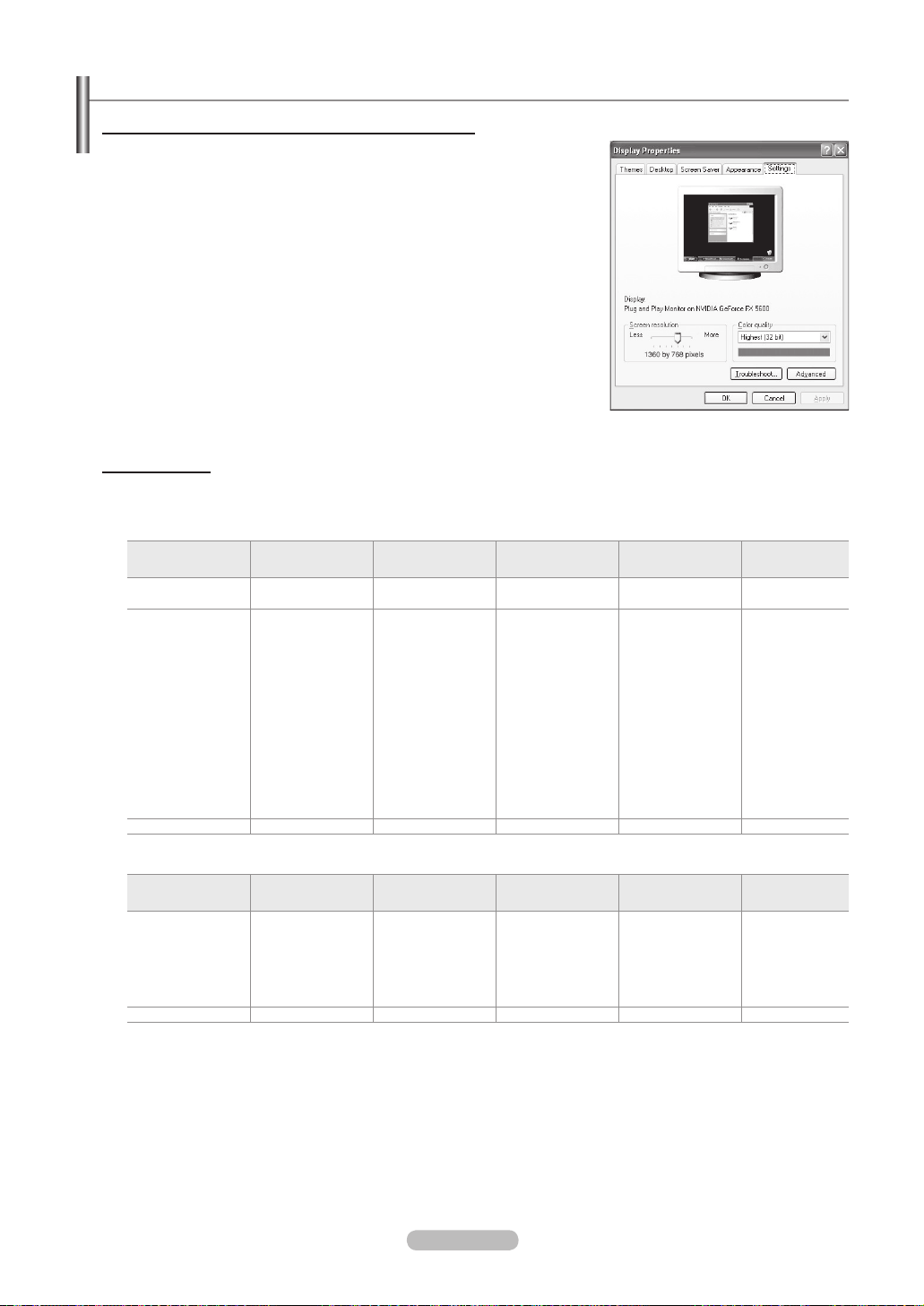
Pc-scherm
Software congureren (gebaseerd op Windows XP)
Hieronder ziet u de Windows-beeldscherminstellingen voor een standaardcomputer.
De vensters op uw computer kunnen enigszins afwijken, afhankelijk van de versie
van Windows en de geïnstalleerde videokaart. Maar ook dan zijn in de meeste
gevallen dezelfde basisinstallatiegegevens van toepassing. (Neem contact op met
de computerfabrikant of Samsung-leverancier als dit niet het geval is.)
1. Klik eerst op het ‘conguratiescherm’ in het menu Start van Windows.
2. Wanneer het venster conguratiescherm verschijnt, klikt u op ‘Beeldscherm’ om
een dialoogvenster voor het beeldscherm te openen.
3. Wanneer het conguratiescherm verschijnt, klikt u op ‘Weergave’ om een
dialoogvenster voor het beeldscherm te openen.
4. Selecteer het tabblad ‘Instellingen’ in het dialoogvenster.
Geef de juiste resolutie voor de monitor op
Optimum: 1920 x 1080 pixels
Als het dialoogvenster een optie bevat voor het instellen van de verticale
frequentie, is de juiste waarde ‘60’ of ‘60 Hz’. Klik anders op ‘OK’ om het
dialoogvenster te sluiten.
Weergavemodi
Zowel de beeldpositie als de -grootte varieert afhankelijk van het type monitor en de bijbehorende resolutie.
De resoluties in de tabel worden aangeraden.
D-Sub Eingang
Modus Resolutie
IBM
VESA
CVT 1920 x 1080RB 66,587 59,934 138,500 + / -
640 x 350
720 x 400
640 x 480
640 x 480
640 x 480
800 x 600
800 x 600
800 x 600
1024 x 768
1024 x 768
1024 x 768
1280 x 1024
1280 x 1024
1360 x 768
1600 x 1200
Horizontale
frequentie (kHz)
31,469
31,469
31,469
37,861
37,500
37,879
48,077
46,875
48,363
56,476
60,023
63,981
79,976
47,712
75,000
Verticale frequentie
(Hz)
70,086
70,087
59,940
72,809
75,000
60,317
72,188
75,000
60,004
70,069
75,029
60,020
75,025
60,015
60,000
Pixel Clock-
frequentie (MHz)
25,175
28,322
25,175
31,500
31,500
40,000
50,000
49,500
65,000
75,000
78,750
108,000
135,000
85,500
162,000
Sync-polariteit
(H / V)
+ / -
- / +
- / -
- / -
- / + / +
+ / +
+ / +
- / -
- / + / +
+ / +
+ / +
+ / +
+ / +
HDMI / DVI Eingang
Modus Resolutie
640 x 480
800 x 600
VESA
CEA 1920 x 1080p 67,500 60,000 148,500 + / +
N
Wanneer u een HDMI / DVI-kabelverbinding gebruikt, dient u de
De interlace-modus wordt niet ondersteund.
N
De tv werkt mogelijk niet normaal als een afwijkend videoformaat wordt geselecteerd.
N
De Separate- en Composite-modi worden ondersteund. SOG wordt niet ondersteund.
N
Een VGA-kabel die te lang of van lage kwaliteit is, kan ruis in het beeld veroorzaken bij hoge resoluties (1920x1080 of
N
1600x1200).
1024 x 768
1280 x 1024
1360 x 768
1600 x 1200
Horizontale
frequentie (kHz)
31,469
37,879
48,363
63,981
47,712
75,000
Nederlands - 18
Verticale frequentie
(Hz)
59,940
60,317
60,004
60,020
60,015
60,000
HDMI IN 2-aansluiting te gebruiken.
Pixel Clock-
frequentie (MHz)
25,175
40,000
65,000
108,000
85,500
162,000
Sync-polariteit
(H / V)
- / + / +
- / + / +
+ / +
+ / +
